ENF182 Temel Bilgisayar Bilimleri Ö Ğ R. G Ö R. G Ö K H A N K U T L U A N A
|
|
|
- Aysu Heper
- 8 yıl önce
- İzleme sayısı:
Transkript
1 ENF182 Temel Bilgisayar Bilimleri Ö Ğ R. G Ö R. G Ö K H A N K U T L U A N A F O N K S Ġ Y O N L A R
2 Temel Fonksiyonlar Matematiksel Fonksiyonlar Ġstatiksel Fonksiyonlar Metinsel Fonksiyonlar Tarih Fonksiyonları Mantıksal Fonksiyonlar Arama ve BaĢvuru Fonksiyonları Veritabanı Fonksiyonları Bilgi Fonksiyonları
3 Temel Fonksiyonlar Fonksiyon Kullanımı Excel de çok fazla veri ile iģlem yapılabilir. Büyük miktarda veriyle iģlem yaparken formülleri kullanmak iģinizi görebilir fakat çok zaman alır. Örneğin, 200 satırlık bir fiyat tablosunda alt alta 200 rakamı toplamak için =A2+A3+A4 Ģeklinde bir formül yazmak oldukça uzun sürecektir. Bu gibi durumlarda Excel de önceden tanımlanmıģ olan fonksiyonlar kullanılır.
4 Fonksiyonlar, yaptıkları iģlemlere göre sınıflandırılmıģtır; metinsel ifadeler ile iģlem yapanlar; metinsel fonksiyonlar, karģılaģtırma iģlemlerinde kullanılanlar; mantıksal fonksiyonlar gibi. Her fonksiyon aynen formüller gibi mutlaka eģittir (=) iģareti ile baģlar. Fonksiyon kullanımı =fonksiyonadı (parametreler) Ģeklindedir. Her fonksiyon eģittir iģareti ile baģlar. Fonksiyonun adı yazılır. Parantez açılır ve fonksiyon parametreleri yazıldıktan sonra parantez kapatılarak fonksiyon tamamlanır. Her fonksiyonda parametre olmak zorunda değildir.
5 Excel de fonksiyonlara ulaģmak için, Formüller sekmesinin ĠĢlev Kitaplığı grubundan ĠĢlev Ekle seçilir.
6 Otomatik Toplam Kullanmak Excel de hızlı bir Ģekilde toplam alınmasını sağlayan otomatik toplam düğmesi GiriĢ sekmesinde bulunan Düzenleme grubuna eklenmiģtir. Excel de verilerinizin hemen altına toplam aldırmak istiyorsanız otomatik toplam düğmesini kullanabilirsiniz. Toplam düğmesi, tıklandığında açılan bir menü içerir. Bu açılan menüden Ortalama, Sayıları Say, En Büyük ve En Küçük iģlevleri de seçilebilir.
7 Ortalama: Ortalama alır. Sayıları Say: Sayı adedini bulur. En Büyük: Belirlenen aralıktaki en büyük değeri verir. En Küçük: Belirlenen aralıktaki en küçük değeri verir. Toplamak, saymak, ortalamak, maksimum ve minimum işlemlerini uygulamak istediğiniz aralığı seçip, durum çubuğuna bakarak sonuçları hızlı bir şekilde görebilirsiniz.
8 Topla Fonksiyonu Topla fonksiyonu seçilen hücrelerdeki rakamların veya belirtilen rakam dizisinin toplamını alır. Farklı bir alana toplam alınmak isteniyorsa ve fazla veri toplanacaksa Topla fonksiyonunu kullanmak daha iyi olacaktır. Topla fonksiyonu =Topla(sayı1;sayı2; ) Ģeklindedir. =Topla yazılıp parantez açıldıktan sonra sayı, formül, hücre adresi veya aralıklardan oluģan bir girdiyi yazıp parantezi kapatılarak fonksiyon tamamlanır. Topla fonksiyonu Excel de matematiksel fonksiyonlar grubunda yer alır.
9 Topla fonksiyonunun değiģik kullanımları aģağıdaki gibidir: Fonksiyon Yazımı Açıklaması =Topla(25;40;30; ) Sayılar hücrede yazmıyorsa kullanılır. 25, 40 ve 30 sayılarını toplar. =Topla(A2;A3;A4; ) =Topla(A1:A40; ) =Topla(A1:A10;D1:D7; ) Sayılar hücrede yazıyorsa kullanılır. A2, A3 ve A4 hücrelerindeki sayıları toplar. Sayılar bir hücre aralığında ise kullanılır. A1 ile A40 hücreleri arasındaki sayıları toplar. Sayılar farklı aralıklarda ise kullanılır. A1:A10 ile D1:D7 aralığındaki sayıları toplar.
10 Çarpım Fonksiyonu Çarpım fonksiyonu, seçilen hücredeki rakamların veya belirtilen hücre aralığının çarpımını alır. Çarpım fonksiyonu, =Çarpım(Sayı1;Sayı2; ) Ģeklindedir. =Çarpım yazılıp parantez açıldıktan sonra sayı, formül, hücre adresi veya aralıklardan oluģan bir girdiyi yazıp parantezi kapatarak fonksiyon tamamlanır. Çarpım fonksiyonu da Topla fonksiyonu gibi matematiksel fonksiyonlar grubunda yer alır. Örneğin, A1 hücresindeki bir rakamla B1 hücresindeki bir rakamın çarpımını almak için; =Çarpım(A1;B1) fonksiyonu yazılmalıdır.
11 Ortalama Fonksiyonu Ortalama fonksiyonu belirtilen rakamların veya hücrelerin aritmetik ortalamasını alır. Ortalama fonksiyonu, =Ortalama(Sayı1;Sayı2; ) Ģeklindendir. Ortalama alınacak hücreye =Ortalama yazılıp parantez açıldıktan sonra sayı, hücre adresi veya aralıklardan oluģan bir girdi yazılır ve parantezi kapatarak fonksiyon tamamlanır. Örneğin, aģağıda görünen değerleri ortalamasını bulmak için; J1 hücresine =Ortalama(A1:H1) fonksiyonu yazılır ve Enter tuģuna basılır.
12 Mak Fonksiyonu Mak fonksiyonu belirtilen sayılar veya hücre aralığı içindeki en büyük rakamı bulur. Mak fonksiyonu, =Mak(Sayı1;Sayı2; ) Ģeklindedir. En büyük değerin bulunacağı hücreye =Mak yazılıp parantez açıldıktan sonra sayı, hücre adresi veya aralıklardan oluģan bir girdi yazılır ve parantezi kapatarak fonksiyon tamamlanır. Örneğin, aģağıda görünen değerlerin en büyüğünü bulmak için; J1 hücresine =Mak(A1:H1) fonksiyonu yazılır ve Enter tuģuna basılır.
13 Min Fonksiyonu Min fonksiyonu belirtilen sayılar veya hücre aralığı içindeki en küçük rakamı bulur. Min fonksiyonu, =Min(Sayı1;Sayı2; ) Ģeklindedir. En küçük değerin bulunacağı hücreye =Min yazılıp parantez açıldıktan sonra sayı, hücre adresi veya aralıklardan oluģan bir girdi yazılır ve parantezi kapatarak fonksiyon tamamlanır. Örneğin, aģağıda görünen değerlerin en küçüğünü bulmak için; J1 hücresine =Min(A1:H1) fonksiyonu yazılır ve Enter tuģuna basılır.
14 Matematiksel Fonksiyonlar Adından da anlaģıldığı gibi matematiksel fonksiyonlar, veriler üzerinde matematiksel iģlem yapan fonksiyonlardır. Yuvarla Fonksiyonu Yuvarla fonksiyonu ondalık bir sayıyı tamsayıya veya istenen sayıda ondalık basamağa yuvarlar. Yuvarla fonksiyonunda ondalık rakam 5 ve üstü ise bir üst rakama, ondalık rakam 5 ten küçük ise sayının kendisine yuvarlanır. Yuvarla fonksiyonu =Yuvarla(sayı;sayı_rakamlar) Ģeklindedir. sayı bağımsız değiģkenine yuvarlanacak sayı, sayı_rakamlar bağımsız değiģkenine ise ondalıktan sonra kalacak basamak sayısı yazılır.
15 Örneğin; 34,678 sayısını tamsayıya yuvarlamak için, =Yuvarla(34,678;0) yazılmalıdır. Fonksiyon sonucunda sayı 35 e yuvarlanır. Bir baģka örnekte =Yuvarla(34,76455;3) çalıģtırdığımda virgülden sonra 3 basamak yuvarlayacaktır. Fonksiyon Sonucunda sayı 34,765 e yuvarlanır. Bir baģka örnekte =Yuvarla(34,76455;-1) çalıģtırdığımda virgülden önce 1 basamak yuvarlayacaktır. Fonksiyon Sonucunda sayı 30 a yuvarlanır. Etopla Fonksiyonu Etopla fonksiyonu, belli bir koģula uyan değerlerin toplamını alır.
16 Etopla fonksiyonunun Topla fonksiyonundan farkı, Topla fonksiyonu seçili tüm değerleri toplarken, Etopla fonksiyonu seçili değerlerin içinde sizin istediklerinizi toplamasıdır. Sumif fonksiyonu =Etopla(aralık, ölçüt,[toplam_aralığı]) Ģeklindedir. Aralık bağımsız değiģkenine koģulun bulunduğu aralık; ölçüt bağımsız değiģkenine koģul; toplam_aralığı bağımsız değiģkenine, toplanacak değerlerin bulunduğu aralık yazılır.
17 Örneğin; aģağıdaki tabloda Taksim Ģubesinin satıģlarını toplamak istediğinizde, Topla fonksiyonu ile aradan Taksim satıģlarını seçmeniz uzun bir tabloda zor olacaktır. Böyle bir tabloda, Taksim in satıģ toplamını bulmak için F3 hücresine =ETOPLA(A2:A9; Taksim ;C2:C9) yazılmalıdır. Not: Fonksiyonun koģul argümanında metinsel bir ifade varsa kesinlikle çift tırnak ( ) içine alınmalıdır. KoĢul rakamsa çift tırnak içine alınmasına gerek yoktur. 20 den büyük veya en çok 40 gibi koģullar varsa >20 ve <=40 Ģeklinde yazılarak çift tırnak içine alınmalıdır.
18 ÇokETopla Fonksiyonu ÇokETopla fonksiyonu Excel e yeni eklenen fonksiyonlardandır. ÇokETopla fonksiyonu, Etopla fonksiyonuna benzer. ÇokETopla fonksiyonu da koģula uyan değerleri toplar fakat, Etopla fonksiyonunda 1 koģul belirtilebilirken, ÇokETopla fonksiyonunda birden çok koģul belirtilip, bu koģulları sağlayan değerler toplanabilir.
19 ÇokETopla fonksiyonu, =ÇokETopla(aralık_toplamı, ölçüt_aralığı1, ölçüt1, ölçüt_aralığı2, ölçüt2 ) Ģeklindedir. aralık_toplamı bağımsız değiģkenine toplanacak değerlerin olduğu aralık ölçüt_aralığı1 bağımsız değiģkenine 1. koģulun bulunduğu aralık ölçüt1 bağımsız değiģkenine 1. koģul, ölçüt_aralığı2 bağımsız değiģkenine 2. koģulun bulunduğu aralık ve ölçüt2 bağımsız değiģkenine 2. koģul yazılır. BaĢka koģullar varsa yazım bu Ģekilde devam eder.
20 Örneğin; aģağıdaki tabloda, Taksim Ģubesinde satılan laptop ların satıģ tutarları toplanacaksa iki koģul olduğundan ÇokETopla fonksiyonu kullanılmalıdır. Bunun için F3 hücresine =ÇOKETOPLA(C2:C9;A2:A9; Taksim ;B2:B9; Laptop ) fonksiyonu yazılmalıdır.
21 Ġstatistiksel Fonksiyonlar Eğersay Fonksiyonu Eğersay fonksiyonu belli bir koģula uyan değerlerin sayısını bulmak için kullanılır. Eğersay fonksiyonunda sayısını bulacağınız değer bir sayı ya da metinsel ifade olabilir. Eğersay fonksiyonu =Eğersay(Aralık;ölçüt) Ģeklindedir. Aralık bağımsız değiģkenine saydırılacak değerlerin bulunduğu aralık, ölçüt bağımsız değiģkenine ise koģul yazılır.
22 =EĞERSAY(B2:B9; > )
23 Çokeğersay Fonksiyonu Çokeğersay fonksiyonu Excel e yeni eklenen fonksiyonlardandır. Eğersay fonksiyonu tek koģula uyanların sayısını bulurken, Çokeğersay fonksiyonu birden fazla koģulu sağlayanların sayısını bulur. Çokeğersay fonksiyonu =Çokeğersay(ölçüt_aralığı1;ölçüt1, ölçüt_aralığı2; ölçüt2;...) Ģeklindedir.
24 =ÇOKEĞERSAY(B2:B9; Outlet ;C2:C9; Avrupa )
25 Eğerortalama Fonksiyonu Eğerortalama fonksiyonu Excel e yeni eklenen fonksiyonlardandır. Eğerortalama fonksiyonu belli bir koģula uyan değerlerin ortalamasını bulur. Ortalama fonksiyonunu kullanarak yine ortalama alınabilir. Fakat, koģula uyan değerleri aradan seçmek uzun tablolarda çok zor olacaktır. Eğerortalama fonksiyonu =Eğerortalama(aralık; ölçüt; aralık_ortalaması) Ģeklindedir.
26 =EĞERORTALAMA(B2:B9; Corner ;D2:D9)
27 Çokeğerortalama Fonksiyonu Eğerortalama fonksiyonundan farkı, birden fazla koģula uyan değerlerin ortalamasını bulmasıdır. Çokeğerortalama fonksiyonu =Çokeğerortalama(aralık_ortalaması;ölçüt_aralığı1;ölçüt1; ölçüt_aralığı2; ölçüt2 ) Ģeklindedir.
28 =ÇOKEĞERORTALAMA(D2:D9;B2:B9; Corner ;C2:C9; Anad olu )
29 Metinsel Fonksiyonlar Metinsel fonksiyonlar kod oluģturma, veri parçalama, büyük harfe çevirme ve hücre birleģtirme gibi metinsel iģlemleri yapan fonksiyonlardır. Sağdan Fonksiyonu Sağdan fonksiyonu, belirlenen bir metnin en sağdan istenen sayıda karakterini verir. Sağdan fonksiyonu =Sağdan(metin;sayı_karakterler) Ģeklindedir.
30 Örneğin; aģağıdaki tabloda, ürün kodunun sonundaki 3 rakamı almak için =SAĞDAN(A2;3) fonksiyonu yazılmalıdır. A2 hücresi yerine çift tırnak içinde metin de yazılabilir. Soldan Fonksiyonu Soldan fonksiyonu, belirlenen bir metnin en soldan istenen sayıda karakterini verir. Soldan fonksiyonu =Soldan(metin;sayı_karakterler) Ģeklindedir.
31 Parçaal Fonksiyonu Parçaal fonksiyonu bir metnin içinden istenen bir kısmı döndürmek için kullanılır. Parçaal fonksiyonunda sağdan veya soldan karakter çıkarılabilir. Parçaal fonksiyonu =Parçaal(metin; baģlangıç_sayısı; sayı karakterler) Ģeklindedir.
32 BirleĢtir Fonksiyonu BirleĢtir fonksiyonu farklı metin dizelerinin birleģtirilmesini sağlar. BirleĢtir fonksiyonu =BirleĢtir(metin1;metin2;..) Ģeklindedir. BirleĢtirilecek metinler sabit olabileceği gibi bir hücreden veya bir formülden de alınabilir. Örneğin; aģağıdaki tabloda, Adı ve Soyadı hücrelerini tek bir sütunda birleģtirmek için =BĠRLEġTĠR(A2; ;B2) fonksiyonu yazılmalıdır. Not: =A2& &B2 gibi fonksiyon kullanmadan da metinler birleştirilir.
33 Uzunluk Fonksiyonu Uzunluk fonksiyonu metnin veya seçilen hücrenin karakter sayısını bulur. Uzunluk fonksiyonu =Uzunluk(metin) Ģeklindedir. Uzunluk fonksiyonu ile boģluklar da karakter olarak sayılır. Büyükharf Fonksiyonu Büyükharf fonksiyonu istenen metni veya hücreyi büyük harfe çevirir. Büyükharf fonksiyonu =Büyükharf(metin) Ģeklindedir. Küçükharf Fonksiyonu Küçükharf fonksiyonu istenen metni veya hücreyi küçük harfe çevirir. Küçükharf fonksiyonu =Küçükharf(metin) Ģeklindedir.
34 Yazım.Düzeni Fonksiyonu Yazım.Düzeni fonksiyonu, büyük/küçük harf düzeni karıģık olan metinlerin ilk harflerini büyük harf kipine çevirir. Yazım.Düzeni fonksiyonu =Yazım.Düzeni(metin) Ģeklindedir. Örneğin; aģağıdaki hücrede, sadece ilk harfleri büyük yazmak için =YAZIM.DÜZENĠ(A2) fonksiyonu yazılmalıdır.
35 Tarih Fonksiyonları Excel çalıģma sayfalarına günün tarihini eklemek, tarihler üzerinde iģlem yapmak veya tarihsel verileri fonksiyonlarda kullanmak için bazı tarih fonksiyonlarına ihtiyaç vardır. Bugün Fonksiyonu Bugün fonksiyonu, bir formül veya hücreye geçerli sistem tarihini ekler. Kayıtlı bir Excel çalıģma kitabında, sistem tarihi değiģince Bugün fonksiyonu ile eklenen tarih güncelleģir. Bugün fonksiyonu =Bugün() Ģeklindenir. Örnek;
36 ġimdi Fonksiyonu ġimdi fonksiyonu, Bugün fonksiyonundan farklı olarak sistem tarihi ile birlikte sistem saatini de ekler. ġimdi fonksiyonu =ġimdi() Ģeklindedir. Gün Fonksiyonu Gün fonksiyonu bir Gün veya tarih verisinden gün bölümünü alır. Örneğin, tarihinden 25 i verir. Gün fonksiyonu =Gün(seri_no) Ģeklindedir.
37 Ay Fonksiyonu Ay fonksiyonu bir hücre veya tarih verisinden ay bölümünü alır. Örneğin, tarihinden 7 yi verir. Ay fonksiyonu =Ay(seri_no) Ģeklindedir. Yıl Fonksiyonu Yıl fonksiyonu bir hücre veya tarih verisinden yıl bölümünü alır. Örneğin, tarihinden 2007 yi verir. Yıl fonksiyonu =Yıl(seri_no) Ģeklindedir.
38 Tarih Fonksiyonu Tarih fonksiyonu gün, ay ve yılı belirterek yeni bir tarih oluģturmak için kullanılır. Tarih fonksiyonu =Tarih(yıl;ay;gün) Ģeklindedir. Örneğin, aģağıdaki tabloda; gün, ay ve yıl ayrı ayrı yazılmıģsa bunları birleģtirip bir tarih oluģturmak için D2 hücresine =TARĠH(C2;B2;A2) fonksiyonu yazılmalıdır.
39 Mantıksal Fonksiyonlar Mantıksal fonksiyonlar, belli olasılıkları karģılaģtırmak için kullanılır. Bir hücrenin veya bir aralığın alacağı değerin sonucuna göre baģka bir hücrenin değeri belirlenecekse mantıksal fonksiyonlar kullanılmalıdır. Mantıksal fonksiyonlar metinsel veya sayısal ifadelerin karģılaģtırılmasında kullanılabilir. Hücre veya hücreleri karģılaģtırabilmek için bazı karģılaģtırma operatörleri kullanılması gerekir.
40 Örneğin; bir not tablosunda, öğrencilerin geçip geçmedikleri mantıksal fonksiyonlar kullanarak hesaplanabilir. Mantıksal fonksiyonları kullanırken bir hücrenin sayı ve metinle karģılaģtırılabileceğinden bahsedilmiģti. Bunun dıģında bir hücre, bir formül ile de karģılaģtırılabilir. KarĢılaĢtırma Operatörleri Mantıksal Operatör Anlamı < Küçük <= Küçük EĢit > Büyük >= Büyük EĢit = EĢit <> EĢit Değil
41 Eğer Fonksiyonu Eğer fonksiyonu belirtilen koģul doğru ise bir değer, yanlıģ ise baģka bir değer verir. Değerler ve formüller üzerinde koģul veya koģullara bağlı iģlemler yapılacaksa Eğer fonksiyonunun kullanılması gerekir. Eğer fonksiyonu =Eğer(mantıksal_sınama;eğer_doğruysa_değer;eğer_yanlıĢsa _değer) Ģeklindedir.
42 Örneğin; aģağıdaki not tablosunda, öğrencinin geçme ya da kalma durumu bulunmaya çalıģılsın. Öğrencinin not ortalaması 45 ve üstü ise Durum alanına Geçti, 45 in altında ise Durum alanına Kaldı değeri yazılsın. Bunun için E2 hücresine =EĞER(D2>=45; Geçti ; Kaldı ) fonksiyonunun yazılması gerekir.
43 Bir BaĢka Örnek =EĞER(TOPLA(B2:D2)>=100000; BaĢarılı ; BaĢarısız ) Ġç Ġçe Eğer Kullanımı Eğer fonksiyonu temelde bir koģulla çalıģır. Bu koģulun doğru olması durumda bir sonuç, yanlıģ olması durumunda ise baģka bir sonuç verir. KoĢul sayısının 1 den fazla olması durumunda Eğer fonksiyonunu iç içe kullanmak gerekir.
44 Ġç içe Eğer fonksiyonu =Eğer(mantıksal_sınama;eğer_doğruysa_değer; Eğer(mantıksal_sınama; eğer_doğruysa_değer; eğer_yanlıģsa_değer)) Örneğin; aģağıdaki tabloda, öğrencinin kayıt olduğu bölüme göre eğitim süresi bulunacaktır. Yazılım eğitiminin süresi 6 ay, sistem eğitiminin süresi 4 ay, diğer eğitimlerin süresi ise 1,5 ay olacaktır. =EĞER(B2= Yazılım ; 6 Ay ;EĞER(B2= Sistem ; 4 Ay ; 1,5 Ay ))
45 Yada ve Ve Fonksiyonları Bir olasılığın gerçekleģmesi için birden fazla koģulun aynı anda sınanması gerekiyorsa bu fonksiyonlar kullanılır. Bu fonksiyonlar koģulları sınarken >, >=, <, <=, = ve <> mantıksal operatörlerini kullanır. Yada fonksiyonu belirtilen koģullardan en az birinin sağlanması durumunda Doğru sonucunu verir. KoĢulların hiçbiri sağlanmamıģsa YanlıĢ sonucunu verir. Yada fonksiyonu =Yada(mantıksal1;mantıksal2; ) Ģeklindedir.
46 Örneğin; aģağıdaki tabloda, bölüm alanının Matematik, Kimya veya Biyoloji olması durumunda Doğru değeri gösterilmek isteniyorsa;=yada(b2= Matematik ;B2= Kimya ; B2= Biyoloji ) fonksiyonu yazılmalıdır. Ve fonksiyonu belirtilen koģullardan hepsinin sağlanması durumunda Doğru sonucunu verir. KoĢullardan herhangi birinin sağlanmaması durumunda ise YanlıĢ sonucunu verir. Ve fonksiyonu =Ve(mantıksal1;mantıksal2; ) Ģeklindedir.
47 Ve Fonksiyonu Örneği =VE(B2>=4;C2= Ġngilizce ;D2>27) Not: Yada ve Ve fonksiyonları Eğer fonksiyonu içinde kullanılabilir. Bu şekilde Doğru ve Yanlış sonuçları dışında daha anlamlı sonuçlar üretilebilir. Örneğin; bir hücredeki değer 0 ile 100 arası ise Değer Geçerli, değilse Değer Geçersiz sonuçları için, =EĞER(VE (D2>=0;D2<=100); Değer Geçerli ; Değer Geçersiz ) fonksiyonu yazılmalıdır.
48 Arama ve BaĢvuru Fonksiyonları Arama fonksiyonları, bir tabloda bulunan bilgileri aramak ya da baģvuruları yönetmek için kullanılır. Arama fonksiyonu olarak DüĢeyara, Yatayara ve Ara fonksiyonları kullanılır. Bu üç fonksiyonun da iģlevleri tablo veya listelerde değer aramaktır. Bu üç arama fonksiyonu arasındaki fark, arama yaptıkları tablonun türüdür. DüĢeyara fonksiyonu sütunlar halinde düzenlenmiģ dikey tablolarda arama yapar. Yatayara satırlar halinde düzenlenmiģ, baģlıkları satırlarda olan yatay tablolarda arama yapar. Ara fonksiyonu ise yatay ve dikey tablolarda arama yapar.
49 DüĢeyara ve Yatayara Fonksiyonları DüĢeyara ve Yatayara fonksiyonları için arama yapılacak tablonun yatay veya dikey olması önemlidir. Değerler tablonun en sol sütununda ise dikey, ilk satırındaysa yatay bir tablodur. Fonksiyonda kullanılacak karģılaģtırma değerleri metin veya sayı olabilir. KarĢılaĢtırma değerinin arama yapılan satır veya sütunda benzersiz olmasına ve artan Ģekilde sıralı olmasına dikkat edilmelidir. DüĢeyara fonksiyonu =DüĢeyara(aranan_değer;tablo_dizisi;sütun_indis_sayısı;aral ık_bak) Ģeklindedir.
50 DüĢeyara fonksiyonu dikey tablolarda arama yapar. Örneğin; aģağıdaki tabloda, Burak Yıldız isimli öğrencinin 1. sınav notu bulunacaktır. Bunun için =DÜġEYARA( Burak Yıldız ;A1:D6;3;YANLIġ) fonksiyonu yazılmalıdır. Fonksiyon A1:D6 aralığının ilk sütununda Burak Yıldız verisini arar ve aynı satırda bulunan 3. sütundaki değeri verir.
51 Yatayara fonksiyonu, =Yatayara(aranan_değer;tablo_dizisi;satır_indis_sayısı;aralık _bak) Ģeklindedir. Yatayara fonksiyonu yatay tablolarda arama yapar. Aranan değer tablonun ilk satırında olmalıdır. Yatayara fonksiyonu ile aranan değerin altındaki satırlarda sonuç bulunabilir. AĢağıdaki gibi bir tabloda Yatayara fonksiyonu ile arama yapılabilir. =YATAYARA("Kemer";A2:E4;2;YANLIġ)
52 Ara Fonksiyonu Ara fonksiyonu bakılan değerden büyük olmayan en büyük değeri arar ve belirtilen sonuç aralığında karģılık gelen sonucu seçer. Ara fonksiyonu =Ara(aranan_değer;aranan_vektör;sonuç_vektör) Ģeklindedir.
53 Örneğin; aģağıdaki tabloda, öğretim görevlisi adına göre bölümü bulunacaktır. Tablonun Ģekli dolayısıyla sonuç DüĢeyara veya Yatayara fonksiyonları ile bulunamamaktadır. Ara fonksiyonu kullanarak =ARA(F2;C2:C8;A2:A8) fonksiyonu yazılması gerekmektedir.
54 Ġndis Fonksiyonu Ġndis fonksiyonu bir dizi aralığında satır numarası ve sütun numarası belirtilen değeri bulur. Ġndis fonksiyonu =Ġndis(dizi;satır_sayısı;sütun_sayısı) Ģeklindedir. Kaçıncı Fonksiyonu Kaçıncı fonksiyonu bir dizide belirtilen sıradaki, belirtilen değerle eģleģen öğenin konumunu verir. Fonksiyon =Kaçıncı(aranan_değer;aranan_dizi;eĢleĢtir_tür) Ģeklindedir. EĢleĢtir_tür -1,0 veya 1 sayısıdır. EĢleĢtir_tür -1 ise aranan_değer dan büyük ya da eģit olan en küçük değeri bulur. Tablo azalan sırada yerleģtirilmelidir. EĢleĢtir_tür 1 ise aranan_değer dan küçük ya da eģit olan en büyük değeri bulur. Tablodaki veriler artan sırada yerleģtirilmelidir. EĢleĢtir_tür 0 ise aranan_değer e tam olarak eģit olan ilk değeri bulur. Tablodaki veriler herhangi bir sırada olabilir.
55 Veritabanı Fonksiyonları Veritabanı fonksiyonları uzun tablolar üzerinde iģlemler yapılmasını sağlayan fonksiyonlardır. Veritabanı fonksiyonları ile belirtilen ölçütlere uyan kayıtlar üzerinde toplama, çarpma, sayma, ortalama, maksimum, minimum gibi iģlemler yapılabilir. Önceki konularda görülen, Etopla, ÇokETopla, Eğerortalama, Çokeğerortalama, Eğersay ve Çokeğersay fonksiyonları, veritabanı fonksiyonları ile aynı iģlemi yapar. Fakat maksimum ve minimum iģlevlerini koģullarla kullanmak için mutlaka veritabanı fonksiyonlarını kullanmak gerekir.
56 Veritabanı fonksiyonlarının tamamının kullanımı aynıdır. Her bir veritabanı fonksiyonu 3 tane parametre içerir: veritabanı, alan ve ölçüt. Veritabanı bağımsız değiģkeni, verilerin olduğu tablodur. Alan bağımsız değiģkeni iģlemin yapılacağı alan baģlığıdır. ölçüt bağımsız değiģkeni ise ölçütlerin yazıldığı aralıktır. ölçüt bölümünü belirlerken mutlaka tablodan farklı bir yere ölçüt alan baģlıklar ile yazmak gerekir. Bir veritabanı fonksiyonunun yazımı =Vseçtopla (veritabanı;alan;ölçüt) Ģeklindedir.
57 Vseçtopla: Veritabanı üzerinde belirtilen koģullara uyan kayıtları toplar. Vseçsay: Veritabanı üzerinde belirtilen koģullara uyan kayıtları sayar. Vseçort: Veritabanı üzerinde belirtilen koģullara uyan kayıtların ortalamasını alır. Vseçmak: Veritabanı üzerinde belirtilen koģullara uyan kayıtların içinde en büyüğünü bulur. Vseçmin: Veritabanı üzerinde belirtilen koģullara uyan kayıtların içinde en küçüğünü bulur. Not:Veritabanı fonksiyonlarında veritabanı seçilirken mutlaka tablo başlıkları seçilmelidir.
58 AĢağıdaki örnekte Ankara ya yapılan TV satıģlarının ortalaması bulunacaktır. Bunun için =VSEÇTOPLA(A1:C10;C1;E1:F2) fonksiyonu yazılmalıdır. Fonksiyon,A1:C10 aralığında, E1:E2 aralığındaki koģullara uyan, C1 baģlığı altındaki değerleri toplar.
59 Bilgi Fonksiyonları Bilgi fonksiyonları herhangi bir hesaplama yapmaz. Sadece bilgi almak istediğiniz durum karģısında Doğru ya da YanlıĢ sonuçlarından birini üretir. Bilgi fonksiyonları genelde tek baģına kullanılmaz. BaĢka fonksiyonlar ile kullanıldığında daha anlamlı sonuçlar üretebilirler. EboĢsa: EboĢsa fonksiyonu, hücrenin boģ olup olmadığını denetler. Fonksiyonun yazımı =EboĢsa(değer) Ģeklindedir. Hücre boģsa Doğru, dolu ise YanlıĢ sonucunu verir. Ehatalıysa: Ehatalıysa fonksiyonu, bir fonksiyonun sonucunun hatalı olup olmadığını kontrol eder. Fonksiyonun yazımı =Ehatalıysa(değer) Ģeklindedir. Fonksiyon sonucu hatalı ise Doğru, değilse YanlıĢ sonucunu üretir.
60 Esayıysa: Esayıysa fonksiyonu, belirtilen hücre ya da değerin sayı olup olmadığını kontrol eder. Fonksiyonun yazımı =Esayıysa(değer) Ģeklindedir. Bakılan değer sayı ise Doğru, değilse YanlıĢ sonucunu üretir Emetinse: Emetinse fonksiyonu, belirtilen hücre ya da değerin metin olup olmadığını kontrol eder. Fonksiyonun yazımı =Emetinse(değer) Ģeklindedir. Bakılan değer metin ise Doğru, değilse YanlıĢ sonucunu üretir.
Çarpım fonksiyonu, seçilen hücredeki rakamların veya belirtilen hücre aralığının çarpımını alır.
 Excel Fonksiyonları =TOPLA() Fonksiyonu Topla fonksiyonu seçilen hücrelerdeki rakamların veya belirtilen rakam dizisinin toplamını alır. Topla fonksiyonunu kullanmadan + operatörü ile formül yazarak toplama
Excel Fonksiyonları =TOPLA() Fonksiyonu Topla fonksiyonu seçilen hücrelerdeki rakamların veya belirtilen rakam dizisinin toplamını alır. Topla fonksiyonunu kullanmadan + operatörü ile formül yazarak toplama
Microsoft Excel 2007 DERS-3 FONKSİYONLAR MANTIKSAL FONKSİYONLAR
 Microsoft Excel 2007 DERS-3 FONKSİYONLAR MANTIKSAL FONKSİYONLAR Matematiksel Fonksiyonlar Matematiksel fonksiyonlardan Topla ve Çarpım bir önceki bölümde Temel Fonksiyonlar başlığı altında anlatılmıştı.
Microsoft Excel 2007 DERS-3 FONKSİYONLAR MANTIKSAL FONKSİYONLAR Matematiksel Fonksiyonlar Matematiksel fonksiyonlardan Topla ve Çarpım bir önceki bölümde Temel Fonksiyonlar başlığı altında anlatılmıştı.
EXCEL FORMÜLLER, FONKSİYONLAR
 EXCEL FORMÜLLER, FONKSİYONLAR Hesaplama Operatörleri Excel de kullanılan hesaplama operatörleri, (+), (-), (*) ve (/) dir. Bu operatörler kullanılarak Excel uygulamanızda dört işlem yapabilirsiniz. Excel
EXCEL FORMÜLLER, FONKSİYONLAR Hesaplama Operatörleri Excel de kullanılan hesaplama operatörleri, (+), (-), (*) ve (/) dir. Bu operatörler kullanılarak Excel uygulamanızda dört işlem yapabilirsiniz. Excel
Temel Excel Kullanım Bilgisi
 Temel Excel Kullanım Bilgisi Excel Fonksiyonları Başlangıç Microsoft Excel in en zevkli olan formül kısmı hakkında kısa kısa bilgileri ve bazı formüllerin nasıl yazıldığını burada bulacaksınız.
Temel Excel Kullanım Bilgisi Excel Fonksiyonları Başlangıç Microsoft Excel in en zevkli olan formül kısmı hakkında kısa kısa bilgileri ve bazı formüllerin nasıl yazıldığını burada bulacaksınız.
İŞLETMELERDE BECERİ EĞİTİMİ DERSİ MİCROSOFT WORD 2007 ÇALIŞMALARI
 1 2 3 Microsoft Office Word Belgesinde çalışmamızı tamamladıktan sonra simgesine tıkladığımızda açılan menüde dosyamızı kaydedebiliriz veya yazıcıdan çıktısını alabiliriz. Çalışmamızda değişiklik yapmak
1 2 3 Microsoft Office Word Belgesinde çalışmamızı tamamladıktan sonra simgesine tıkladığımızda açılan menüde dosyamızı kaydedebiliriz veya yazıcıdan çıktısını alabiliriz. Çalışmamızda değişiklik yapmak
I- MATEMATİKSEL FONKSİYONLAR
 I- MATEMATİKSEL FONKSİYONLAR ÇARPIM: Bağımsız değiģken olarak tüm sayıları çarpar. =ÇARPIM(A2;B2) A2 hücresindeki sayı ile B2 hücresindeki sayıyı çarpar. =ÇARPIM(2;3) 2 ile 3 sayılarını çarpar. =ÇARPIM(A2:B4)
I- MATEMATİKSEL FONKSİYONLAR ÇARPIM: Bağımsız değiģken olarak tüm sayıları çarpar. =ÇARPIM(A2;B2) A2 hücresindeki sayı ile B2 hücresindeki sayıyı çarpar. =ÇARPIM(2;3) 2 ile 3 sayılarını çarpar. =ÇARPIM(A2:B4)
HESAP TABLOSU PROGRAMLARI
 HESAP TABLOSU PROGRAMLARI BĠLGĠSAYAR ORTAMINDA YARATILAN ELEKTRONĠK ÇALIġMA SAYFALARI 1 HESAP TABLOSU PPROGRAMLARI Lotus 1-2-3 Quattro Pro MS Excel Girilen veriler, tablolar halinde düzenlenerek iģlem
HESAP TABLOSU PROGRAMLARI BĠLGĠSAYAR ORTAMINDA YARATILAN ELEKTRONĠK ÇALIġMA SAYFALARI 1 HESAP TABLOSU PPROGRAMLARI Lotus 1-2-3 Quattro Pro MS Excel Girilen veriler, tablolar halinde düzenlenerek iģlem
5. FORMÜLLER Formül Girişi Hesaplama Operatörleri
 5. FORMÜLLER Elektronik tablolama programını, kelime işlemci programlardan ayıran en önemli özelliklerden biri, elektronik tablolama programının formül yardımıyla karmaşık hesaplamaları yapabilmesidir.
5. FORMÜLLER Elektronik tablolama programını, kelime işlemci programlardan ayıran en önemli özelliklerden biri, elektronik tablolama programının formül yardımıyla karmaşık hesaplamaları yapabilmesidir.
EXCEL DE ARİTMETİKSEL İŞLEMLER
 EXCEL DE ARİTMETİKSEL İŞLEMLER Toplama İşlemi. Bu İşlemleri yapmadan önce ( toplama- Çıkarma Çarpma-Bölme ve formüllerde) İlk önce hücre İçerisine = (Eşittir) işareti koyman gerekir. KDV HESAPLARI ÖRNEK;
EXCEL DE ARİTMETİKSEL İŞLEMLER Toplama İşlemi. Bu İşlemleri yapmadan önce ( toplama- Çıkarma Çarpma-Bölme ve formüllerde) İlk önce hücre İçerisine = (Eşittir) işareti koyman gerekir. KDV HESAPLARI ÖRNEK;
Excel' de formüller yazılırken iki farklı uygulama kullanılır. Bunlardan;
 7. FORMÜLLER SEKMESİ Excel in en çok kullanılan yönü hesaplama yönüdür. Hesaplamalar Formüller aracılığıyla yapılır. Formüller sekmesi anlatılırken sık kullanılan formüller ve formül yazımı da anlatılacaktır.
7. FORMÜLLER SEKMESİ Excel in en çok kullanılan yönü hesaplama yönüdür. Hesaplamalar Formüller aracılığıyla yapılır. Formüller sekmesi anlatılırken sık kullanılan formüller ve formül yazımı da anlatılacaktır.
MİCROSOFT EXCEL 2007 DERS-2
 MİCROSOFT EXCEL 2007 DERS-2 Not: Bir biçim birden çok alana kopyalanacaksa Biçim Boyacısı çift tıklanmalıdır. Biçimler kopyalandıktan sonra Esc tuşuna basarak Biçim Boyacısı işlevi sonlandırılmalıdır.
MİCROSOFT EXCEL 2007 DERS-2 Not: Bir biçim birden çok alana kopyalanacaksa Biçim Boyacısı çift tıklanmalıdır. Biçimler kopyalandıktan sonra Esc tuşuna basarak Biçim Boyacısı işlevi sonlandırılmalıdır.
İŞLEÇLER VE FONKSİYONLAR
 İŞLEÇLER VE FONKSİYONLAR ARİTMETİK İŞLEM OPERATÖRLERİ İŞLEÇ AÇIKLAMA ÖRNEK 1 AÇIKLAMA + TOPLAMA =A1+B1 A1 VE B1 hücresindeki değerleri toplar A1 hücresindeki değerden B1 hücresindeki değeri - ÇIKARMA =A1-B1
İŞLEÇLER VE FONKSİYONLAR ARİTMETİK İŞLEM OPERATÖRLERİ İŞLEÇ AÇIKLAMA ÖRNEK 1 AÇIKLAMA + TOPLAMA =A1+B1 A1 VE B1 hücresindeki değerleri toplar A1 hücresindeki değerden B1 hücresindeki değeri - ÇIKARMA =A1-B1
FORMÜLLER VE FONKSİYONLAR
 C FORMÜLLER VE FONKSİYONLAR Konuya Hazırlık 1. Excel de formül kullanmanın faydalarını açıklayınız. Formüller, bir sayfadaki verileri kullanarak işlem yapan denklemlerdir. Bir formülde, aynı sayfadaki
C FORMÜLLER VE FONKSİYONLAR Konuya Hazırlık 1. Excel de formül kullanmanın faydalarını açıklayınız. Formüller, bir sayfadaki verileri kullanarak işlem yapan denklemlerdir. Bir formülde, aynı sayfadaki
BİLGİSAYAR PROGRAMLAMA
 BİLGİSAYAR PROGRAMLAMA Yrd. Doç. Dr. Beytullah EREN beren@sakarya.edu.tr 0264 295 5642 Excel - Hücreler Excel de hücrelere hangi değerler girilebilir? Metin Rakam Tarih ve Saat Formül 1 HÜCRE SEÇİMİ Matematikteki
BİLGİSAYAR PROGRAMLAMA Yrd. Doç. Dr. Beytullah EREN beren@sakarya.edu.tr 0264 295 5642 Excel - Hücreler Excel de hücrelere hangi değerler girilebilir? Metin Rakam Tarih ve Saat Formül 1 HÜCRE SEÇİMİ Matematikteki
ÖĞRENME FAALİYETİ 6 ÖĞRENME FAALİYETİ 6
 ÖĞRENME FAALİYETİ 6 ÖĞRENME FAALİYETİ 6 AMAÇ Bilgisayar ve elektronik tablolama yazılımı sağlandığında ihtiyacınız olan fonksiyonu seçerek hatasız kullanabileceksiniz. ARAŞTIRMA Matematikte kullandığınız
ÖĞRENME FAALİYETİ 6 ÖĞRENME FAALİYETİ 6 AMAÇ Bilgisayar ve elektronik tablolama yazılımı sağlandığında ihtiyacınız olan fonksiyonu seçerek hatasız kullanabileceksiniz. ARAŞTIRMA Matematikte kullandığınız
MS Excel. Excel Microsoft Office in bir parçasını oluşturur. Office 2007, Office 2010, Office 2013, Office 2016
 MS Excel Elektronik tablolama veya hesaplama programı olarak da adlandırılan Excel, girilen veriler üzerinde hesap yapabilme, tablolar içinde verilerle grafik oluşturma, verileri karşılaştırıp sonuç üretebilme
MS Excel Elektronik tablolama veya hesaplama programı olarak da adlandırılan Excel, girilen veriler üzerinde hesap yapabilme, tablolar içinde verilerle grafik oluşturma, verileri karşılaştırıp sonuç üretebilme
FORMÜL ADI (FONKSİYON) FORMÜLÜN YAZILIŞI YAPTIĞI İŞLEMİN AÇIKLAMASI
 1 SIKÇA KULLANILAN EXCEL FORMÜLLERİ 1 AŞAĞI YUVARLAMA =aşağıyuvarla(c7;2) 2 YUKARI YUVARLAMA =yukarıyuvarla(c7;2) 3 YUVARLAMA =yuvarla(c7;2) 4 TAVANA YUVARLAMA =tavanayuvarla(c7;5) 5 TABANA YUVARLAMA =TABANAYUVARLA(E2;5)
1 SIKÇA KULLANILAN EXCEL FORMÜLLERİ 1 AŞAĞI YUVARLAMA =aşağıyuvarla(c7;2) 2 YUKARI YUVARLAMA =yukarıyuvarla(c7;2) 3 YUVARLAMA =yuvarla(c7;2) 4 TAVANA YUVARLAMA =tavanayuvarla(c7;5) 5 TABANA YUVARLAMA =TABANAYUVARLA(E2;5)
EXCEL PROGRAMININ ARAYÜZÜ
 Ofis Düğmesi EXCEL NEDİR? NEDEN EXCEL? Excel tablo oluşturmanızı, verileri hesaplamanızı ve çözümlemenizi sağlayan bir yazılımdır. Bu türden yazılımlara elektronik tablo yazılımları adı verilir. Excel
Ofis Düğmesi EXCEL NEDİR? NEDEN EXCEL? Excel tablo oluşturmanızı, verileri hesaplamanızı ve çözümlemenizi sağlayan bir yazılımdır. Bu türden yazılımlara elektronik tablo yazılımları adı verilir. Excel
Microsoft Office Excel 2007
 2014 Microsoft Office Excel 2007 Öğr. Gör. Serkan KORKMAZ Harran Üniversitesi Birecik Meslek Yüksekokulu İçindekiler MİCROSOFT OFFİCE EXCEL 2007... 4 EXCEL ORTAMINDA ÇALIŞMAK... 4 EXCEL ÇALIŞMA SAYFASI...
2014 Microsoft Office Excel 2007 Öğr. Gör. Serkan KORKMAZ Harran Üniversitesi Birecik Meslek Yüksekokulu İçindekiler MİCROSOFT OFFİCE EXCEL 2007... 4 EXCEL ORTAMINDA ÇALIŞMAK... 4 EXCEL ÇALIŞMA SAYFASI...
MS Excel. Excel Microsoft Office in bir parçasını oluşturur. Office 2007, Office 2010, Office 2013, Office 2016
 MS Excel Elektronik tablolama veya hesaplama programı olarak da adlandırılan Excel, girilen veriler üzerinde hesap yapabilme, tablolar içinde verilerle grafik oluşturma, verileri karşılaştırıp sonuç üretebilme
MS Excel Elektronik tablolama veya hesaplama programı olarak da adlandırılan Excel, girilen veriler üzerinde hesap yapabilme, tablolar içinde verilerle grafik oluşturma, verileri karşılaştırıp sonuç üretebilme
ÜNİTE 9 ÜNİTE 9 MICROSOFT EXCEL - II TEMEL BİLGİ TEKNOLOJİLERİ İÇİNDEKİLER HEDEFLER
 ÜNİTE 9 MICROSOFT EXCEL - II BAYBURT ÜNİVERSİTESİ UZAKTAN EĞİTİM MERKEZİ İÇİNDEKİLER Çalışma sayfasına yeni nesneler eklemek Veriler ile ilgili işlemler Grafikler ler Sıralama Yapmak Filtreleme Yapmak
ÜNİTE 9 MICROSOFT EXCEL - II BAYBURT ÜNİVERSİTESİ UZAKTAN EĞİTİM MERKEZİ İÇİNDEKİLER Çalışma sayfasına yeni nesneler eklemek Veriler ile ilgili işlemler Grafikler ler Sıralama Yapmak Filtreleme Yapmak
EXCEL 2007 ELEKTRONİK ÇİZELGE
 EXCEL 2007 ELEKTRONİK ÇİZELGE Excel, Microsoft Office paketinde yer alan ve iş hayatında en sık kullanılan programlardandır. Bir hesap tablosu programıdır. Excel, her türlü veriyi (özellikle sayısal verileri)
EXCEL 2007 ELEKTRONİK ÇİZELGE Excel, Microsoft Office paketinde yer alan ve iş hayatında en sık kullanılan programlardandır. Bir hesap tablosu programıdır. Excel, her türlü veriyi (özellikle sayısal verileri)
Microsoft Excel Formül Yazma Kuralları: 1. Formül yazmak için Formül Araç Çubuğu kullanılır, ya da hücre içerisine çift tıklanarak formül yazılır.
 Microsoft Excel Formül Yazma Kuralları: 1. Formül yazmak için Formül Araç Çubuğu kullanılır, ya da hücre içerisine çift tıklanarak formül yazılır. 2. Formüller = eşittir işareti ile başlar. 3. Formüllerde
Microsoft Excel Formül Yazma Kuralları: 1. Formül yazmak için Formül Araç Çubuğu kullanılır, ya da hücre içerisine çift tıklanarak formül yazılır. 2. Formüller = eşittir işareti ile başlar. 3. Formüllerde
Excel Formüller ve Fonksiyonlar. Yusuf MANSUROĞLU Mühendislik Hizmetleri Müdür Yardımcısı 11.02.2015
 Excel Formüller ve Fonksiyonlar Yusuf MANSUROĞLU Mühendislik Hizmetleri Müdür Yardımcısı 11.02.2015 Excel de Yapabileceklerimiz Temel aritmetik işlemler (4 işlem) Mantıksal karşılaştırma işlemleri (>,>=,
Excel Formüller ve Fonksiyonlar Yusuf MANSUROĞLU Mühendislik Hizmetleri Müdür Yardımcısı 11.02.2015 Excel de Yapabileceklerimiz Temel aritmetik işlemler (4 işlem) Mantıksal karşılaştırma işlemleri (>,>=,
=A3*15..A3 hücresindeki sayı ile 15 in çarpımı ) =a3-b2..a3 hücresindeki sayıdan b2 hücresindeki sayıyı çıkar.
 MİCROSOFT EXCEL 2003 DERS NOTLARI 1 Excel in dosya uzantısı xls dir.(2007 sürümü için xlsx dir.) Excelde temel olarak üç işlem yapılır.tablo,grafik,hesaplama Excel satır ve sütunlardan oluşur. Satırlar
MİCROSOFT EXCEL 2003 DERS NOTLARI 1 Excel in dosya uzantısı xls dir.(2007 sürümü için xlsx dir.) Excelde temel olarak üç işlem yapılır.tablo,grafik,hesaplama Excel satır ve sütunlardan oluşur. Satırlar
SEÇİM İŞLEMLERİ. Yüzde Hesaplamaları HÜCRE KOPYALAMA & TAŞIMA FORMÜL GİRİŞİ FORMULLER 3) DÖRT İŞLEM. a) Bugün: b) Şimdi: c) Topla: d) Çarpım:
 SEÇİM İŞLEMLERİ Windows altında çalışan bütün programlarda bir prensip vardır. Bu da Önce seç sonra yap tır. Ne yapmak istiyorsanız ilk önce onunla ilgili veri alanlarını seçmeli daha sonra istenilen işlemi
SEÇİM İŞLEMLERİ Windows altında çalışan bütün programlarda bir prensip vardır. Bu da Önce seç sonra yap tır. Ne yapmak istiyorsanız ilk önce onunla ilgili veri alanlarını seçmeli daha sonra istenilen işlemi
EXCEL FORMÜL ÖRNEKLERİ
 1. AY FONKSİYONU A EXEL FORMÜL ÖRNEKLERİ 1 30 1 30 gün 1 ay olduğundan 1 hücresine 1 yazıldı 2 99 4 99 gün 3+1 ay olduğundan 2 hücresine 4 yazıldı 3 125 5 Özet olarak Ay fonksiyonu seçilen hücrede yazılan
1. AY FONKSİYONU A EXEL FORMÜL ÖRNEKLERİ 1 30 1 30 gün 1 ay olduğundan 1 hücresine 1 yazıldı 2 99 4 99 gün 3+1 ay olduğundan 2 hücresine 4 yazıldı 3 125 5 Özet olarak Ay fonksiyonu seçilen hücrede yazılan
BİLGİSAYAR PROGRAMLAMA
 BİLGİSAYAR PROGRAMLAMA Yrd. Doç. Dr. Beytullah EREN beren@sakarya.edu.tr 0264 295 5642 EXCEL DE FORMÜLLER VE FONKSİYONLAR 1 Excel Hücreler Metin Formül Excel de hücrelere hangi değerler girilebilir? Rakam
BİLGİSAYAR PROGRAMLAMA Yrd. Doç. Dr. Beytullah EREN beren@sakarya.edu.tr 0264 295 5642 EXCEL DE FORMÜLLER VE FONKSİYONLAR 1 Excel Hücreler Metin Formül Excel de hücrelere hangi değerler girilebilir? Rakam
NEDEN EXCEL NASIL BAŞLATABİLİRİZ: EXCEL PROGRAMININ ARAYÜZÜ
 EXCEL Uzantısı.xls(2003 ve öncesi) yada.xlsx(2007 ve sonrası) dır. Uzantı: ilgili dosyanın hangi programlar tarafından açılabileceği veya hangi programlar tarafından oluşturulduğunu hem bizim hem de yazılımın
EXCEL Uzantısı.xls(2003 ve öncesi) yada.xlsx(2007 ve sonrası) dır. Uzantı: ilgili dosyanın hangi programlar tarafından açılabileceği veya hangi programlar tarafından oluşturulduğunu hem bizim hem de yazılımın
EXCEL 2013 ELEKTRONI K TABLOLAMA MUSTAFA DÜZENLİ BİLİŞİM TEKNOLOJİLERİ VE YAZILIM ÖĞRETMENİ
 EXCEL 2013 ELEKTRONI K TABLOLAMA MUSTAFA DÜZENLİ BİLİŞİM TEKNOLOJİLERİ VE YAZILIM ÖĞRETMENİ Excel, Microsoft Office paketinde yer alan ve iş hayatında en sık kullanılan programlardandır. Bir hesap tablosu
EXCEL 2013 ELEKTRONI K TABLOLAMA MUSTAFA DÜZENLİ BİLİŞİM TEKNOLOJİLERİ VE YAZILIM ÖĞRETMENİ Excel, Microsoft Office paketinde yer alan ve iş hayatında en sık kullanılan programlardandır. Bir hesap tablosu
Excel Dosyasını Kaydetme;
 MICROSOFT EXCEL 2007 Microsoft Excel bir hesap tablosu programıdır. Bu program ile kolayca tablo oluşturulabilir ve tablo üzerinde hesaplama işlemleri yapabilirsiniz. Bu hesaplamalar basit işlemler olabileceği
MICROSOFT EXCEL 2007 Microsoft Excel bir hesap tablosu programıdır. Bu program ile kolayca tablo oluşturulabilir ve tablo üzerinde hesaplama işlemleri yapabilirsiniz. Bu hesaplamalar basit işlemler olabileceği
Microsoft Excel Uygulaması 2
 Microsoft Excel Uygulaması 2 Dört Temel İşlem: MS Excel hücrelerinde doğrudan değerlere ya da hücre başvurularına bağlı olarak hesaplamalar yapmak mümkündür. Temel aritmetik işlemlerin gerçekleştirilmesi
Microsoft Excel Uygulaması 2 Dört Temel İşlem: MS Excel hücrelerinde doğrudan değerlere ya da hücre başvurularına bağlı olarak hesaplamalar yapmak mümkündür. Temel aritmetik işlemlerin gerçekleştirilmesi
Excel Dosyasını Kaydetme;
 MICROSOFT EXCEL Microsoft Excel bir hesap tablosu programıdır. Bu program ile kolayca tablo oluşturulabilir ve tablo üzerinde hesaplama işlemleri yapabilirsiniz. Bu hesaplamalar basit işlemler olabileceği
MICROSOFT EXCEL Microsoft Excel bir hesap tablosu programıdır. Bu program ile kolayca tablo oluşturulabilir ve tablo üzerinde hesaplama işlemleri yapabilirsiniz. Bu hesaplamalar basit işlemler olabileceği
M i c r o s o f t E X C E L ÇALIŞMA SORULARI
 M i c r o s o f t E X C E L ÇALIŞMA SORULARI 1. Elektronik tablolama veya hesaplama programı olarak adlandırılan uygulama aşağıdakilerden hangisidir? a. Microsoft Windows b. Microsoft Excel c. Microsoft
M i c r o s o f t E X C E L ÇALIŞMA SORULARI 1. Elektronik tablolama veya hesaplama programı olarak adlandırılan uygulama aşağıdakilerden hangisidir? a. Microsoft Windows b. Microsoft Excel c. Microsoft
EXCELDE KULLANILAN FORMÜLLERDEN BAZILARI
 EXCELDE KULLANILAN FORMÜLLERDEN BAZILARI Microsoft Excel in formül kısmı hakkında kısa bilgileri ve bazı formüllerin nasıl yazıldığını burada bulacaksınız. Excelde formül yazarken mutlaka eşittir (=) konularak
EXCELDE KULLANILAN FORMÜLLERDEN BAZILARI Microsoft Excel in formül kısmı hakkında kısa bilgileri ve bazı formüllerin nasıl yazıldığını burada bulacaksınız. Excelde formül yazarken mutlaka eşittir (=) konularak
BİLİŞİM TEKNOLOJİLERİ ve YAZILIM DERSİ - EXCEL SORU BANKASI
 BİLİŞİM TEKNOLOJİLERİ ve YAZILIM DERSİ - EXCEL 2017 - SORU BANKASI AD SOYAD: SINIFI: OKUL NO: 1. Excel de verilerin, belli bir özelliğe göre seçilip listelenmesi için hangi seçenek kullanılır? A) Veri
BİLİŞİM TEKNOLOJİLERİ ve YAZILIM DERSİ - EXCEL 2017 - SORU BANKASI AD SOYAD: SINIFI: OKUL NO: 1. Excel de verilerin, belli bir özelliğe göre seçilip listelenmesi için hangi seçenek kullanılır? A) Veri
ÜNİTE TEMEL BİLGİ TEKNOLOJİLERİ İÇİNDEKİLER HEDEFLER EXCEL II. Formüller Fonksiyonlar Otomatik Doldurma Formül Doldurma
 HEDEFLER İÇİNDEKİLER EXCEL 2010 - II Formüller Fonksiyonlar Otomatik Doldurma Formül Doldurma TEMEL BİLGİ TEKNOLOJİLERİ Bu üniteyi çalıştıktan sonra; Formüllerin görevlerini ifade edebilecek Formül yazabilecek
HEDEFLER İÇİNDEKİLER EXCEL 2010 - II Formüller Fonksiyonlar Otomatik Doldurma Formül Doldurma TEMEL BİLGİ TEKNOLOJİLERİ Bu üniteyi çalıştıktan sonra; Formüllerin görevlerini ifade edebilecek Formül yazabilecek
MICROSOFT EXCEL DERS NOTLARI
 MICROSOFT EXCEL DERS NOTLARI 1.EXCEL E GĠRĠġ VE EKRAN ÖĞELERĠ Excel, bir Hesap Tablosu programıdır. Bu programın kullanımındaki temel amaç, çeģitli türdeki tablolarımızı ve hesaplamalarımızı yapmak, tablolarımızdaki
MICROSOFT EXCEL DERS NOTLARI 1.EXCEL E GĠRĠġ VE EKRAN ÖĞELERĠ Excel, bir Hesap Tablosu programıdır. Bu programın kullanımındaki temel amaç, çeģitli türdeki tablolarımızı ve hesaplamalarımızı yapmak, tablolarımızdaki
CTRL + Page Up. CTRL + Page Down. Önceki Sayfa. Sonraki Sayfa
 1.EXCEL E GĠRĠġ VE EKRAN ÖĞELERĠ Excel, bir Hesap Tablosu programıdır. Bu programın kullanımındaki temel amaç, çeģitli türdeki tablolarımızı ve hesaplamalarımızı yapmak, tablolarımızdaki sayısal verileri
1.EXCEL E GĠRĠġ VE EKRAN ÖĞELERĠ Excel, bir Hesap Tablosu programıdır. Bu programın kullanımındaki temel amaç, çeģitli türdeki tablolarımızı ve hesaplamalarımızı yapmak, tablolarımızdaki sayısal verileri
3- A1 ve A6 hücrelerinin toplamını hesaplayan formül aşağıdakilerden hangisidir?
 Excel Çalışma Soruları 1- Aşağıdaki Fonksiyonlardan Hangisi tarih ve saati verir a) =TARİH() b) =ŞİMDİ() c) =BUGÜN() d) =HAFTANINGÜNÜ() e) =ZAMAN() 2- Aşağıdakilerden Hangisi c1 hücresindeki veriyi alır
Excel Çalışma Soruları 1- Aşağıdaki Fonksiyonlardan Hangisi tarih ve saati verir a) =TARİH() b) =ŞİMDİ() c) =BUGÜN() d) =HAFTANINGÜNÜ() e) =ZAMAN() 2- Aşağıdakilerden Hangisi c1 hücresindeki veriyi alır
MODÜL 4 HESAP TABLOSU UYGULAMALARI 2
 MODÜL 4 HESAP TABLOSU UYGULAMALARI 2 Formüller ve İşlevler A. Aritmetik ve Mantık Formülleri Aritmetik formüllerini kullanmak için operatörlere ve hücre adreslerine gereksinim vardır. Operatör bir işlemin
MODÜL 4 HESAP TABLOSU UYGULAMALARI 2 Formüller ve İşlevler A. Aritmetik ve Mantık Formülleri Aritmetik formüllerini kullanmak için operatörlere ve hücre adreslerine gereksinim vardır. Operatör bir işlemin
NAZMİYE DEMİREL ORTAOKULU BİLİŞİM TEKNOLOJİLERİ DERSİ 1. DÖNEM 6. SINIFLAR DERS NOTU EXCEL 2007 DERS NOTLARI
 EXCEL 2007 DERS NOTLARI Bir hesap tablosu programıdır. Excel, her türlü veriyi (özellikle sayısal verileri) tablolar ya da listeler halinde tutma ve bu verilerle ilgili ihtiyaç duyacağınız tüm hesaplamaları
EXCEL 2007 DERS NOTLARI Bir hesap tablosu programıdır. Excel, her türlü veriyi (özellikle sayısal verileri) tablolar ya da listeler halinde tutma ve bu verilerle ilgili ihtiyaç duyacağınız tüm hesaplamaları
Ġşlem tablosu kavramını tanımlamak ve işlem tablolarının işlevlerini öğrenmek. Ġşlem tablolarının temel kavramlarını tanımlamak.
 Amaçlarımız 2 Ġşlem tablosu kavramını tanımlamak ve işlem tablolarının işlevlerini öğrenmek. Ġşlem tablolarının temel kavramlarını tanımlamak. Microsoft Excel 2010 da bilgi girişi yapabilmek. Excel de
Amaçlarımız 2 Ġşlem tablosu kavramını tanımlamak ve işlem tablolarının işlevlerini öğrenmek. Ġşlem tablolarının temel kavramlarını tanımlamak. Microsoft Excel 2010 da bilgi girişi yapabilmek. Excel de
BÖLÜM12. 2- FORMÜLLER ve OTOMATİK TOPLAM. 2.1. Formüller
 BÖLÜM12 2- FORMÜLLER ve OTOMATİK TOPLAM 2.1. Formüller Formül, bir sayfadaki verilerin aritmetiksel, mantıksal, istatistiksel vb. işlemleri yapması için kullanılan denklemlerdir ve bize sonuç bildirirler.
BÖLÜM12 2- FORMÜLLER ve OTOMATİK TOPLAM 2.1. Formüller Formül, bir sayfadaki verilerin aritmetiksel, mantıksal, istatistiksel vb. işlemleri yapması için kullanılan denklemlerdir ve bize sonuç bildirirler.
BİLGİSAYAR PROGRAMLAMA
 BİLGİSAYAR PROGRAMLAMA Yrd. Doç. Dr. Beytullah EREN beren@sakarya.edu.tr 0264 295 5642 BAĞ_DEĞ_SAY ve BAĞ_DEĞ_DOLU_SAY İŞLEVİ BAĞ_DEĞ_SAY İşlevi: :Belirlenen aralıkta sayı içeren hücrelerin kaç tane olduğunu
BİLGİSAYAR PROGRAMLAMA Yrd. Doç. Dr. Beytullah EREN beren@sakarya.edu.tr 0264 295 5642 BAĞ_DEĞ_SAY ve BAĞ_DEĞ_DOLU_SAY İŞLEVİ BAĞ_DEĞ_SAY İşlevi: :Belirlenen aralıkta sayı içeren hücrelerin kaç tane olduğunu
EXCEL de her bir çalışma alanı bir sayfa olarak adlandırılırken, birden fazla sayfa ise kitap olarak adlandırılır.
 EXCEL Bu programın çalışma alanı satır ve sütunların kesişmesinden meydana gelen hücrelerden oluşmaktadır. Satırlar rakamlar ile, sütunlar alfabetik harfler ile temsil edilirler. EXCEL de her bir çalışma
EXCEL Bu programın çalışma alanı satır ve sütunların kesişmesinden meydana gelen hücrelerden oluşmaktadır. Satırlar rakamlar ile, sütunlar alfabetik harfler ile temsil edilirler. EXCEL de her bir çalışma
Fortran komut satırı toplam 80 kolon ve 5 bölgeden oluģur. Komut satırının yapısı aģağıdaki gibidir:
 FORTRAN (FORmula TRANslation) Fortran komut satırı toplam 80 kolon ve 5 bölgeden oluģur. Komut satırının yapısı aģağıdaki gibidir: 1 2...5 6 7...72 73...80 A B C D E A Bölgesi: (1. kolon) B Bölgesi: (2-5
FORTRAN (FORmula TRANslation) Fortran komut satırı toplam 80 kolon ve 5 bölgeden oluģur. Komut satırının yapısı aģağıdaki gibidir: 1 2...5 6 7...72 73...80 A B C D E A Bölgesi: (1. kolon) B Bölgesi: (2-5
Excel Formuller ve Kullanımı
 Excel Formuller ve Kullanımı Mantıksal İslem Yapan Formuller 1 EĞER Fonksiyonu Belirttiğiniz koşul DOĞRU olarak değerlendirilirse bir değer, YANLIŞ olarak değerlendirilirse başka bir değer verir. Değerler
Excel Formuller ve Kullanımı Mantıksal İslem Yapan Formuller 1 EĞER Fonksiyonu Belirttiğiniz koşul DOĞRU olarak değerlendirilirse bir değer, YANLIŞ olarak değerlendirilirse başka bir değer verir. Değerler
MĠCROSOFT EXCEL EXCELDE KULLANILAN FORMÜLLERDEN BAZILARI
 MĠCROSOFT EXCEL EXCELDE KULLANILAN FORMÜLLERDEN BAZILARI :::BaĢlarken::: Microsoft Excel in en zevkli olan formül kısmı hakkında kısa kısa bilgileri ve bazı formüllerin nasıl yazıldığını burada bulacaksınız.
MĠCROSOFT EXCEL EXCELDE KULLANILAN FORMÜLLERDEN BAZILARI :::BaĢlarken::: Microsoft Excel in en zevkli olan formül kısmı hakkında kısa kısa bilgileri ve bazı formüllerin nasıl yazıldığını burada bulacaksınız.
SAB 103 TEMEL BİLGİSAYAR KULLANIMI
 SAB 103 TEMEL BİLGİSAYAR KULLANIMI Kelime İşlemci - Word Prof.Dr. Fatih TANK Ankara Üniversitesi Uygulamalı Bilimler Fakültesi Sigortacılık ve Aktüerya Bilimleri Bölümü Prof.Dr. Fatih TANK - Temel - Ders
SAB 103 TEMEL BİLGİSAYAR KULLANIMI Kelime İşlemci - Word Prof.Dr. Fatih TANK Ankara Üniversitesi Uygulamalı Bilimler Fakültesi Sigortacılık ve Aktüerya Bilimleri Bölümü Prof.Dr. Fatih TANK - Temel - Ders
EXCEL 2007 DERS NOTLARI. Office düğmesi Hızlı EriĢim Çubuğu BaĢlık Çubuğu Formül Çubuğu
 EXCEL 2007 DERS NOTLARI Excel bir hesap tablosu programıdır. Excel programı, her türlü veriyi tablolar ya da listeler halinde tutar ve bu verilerle ihtiyaç duyacağınız tüm hesaplamaları ve analizleri yapma
EXCEL 2007 DERS NOTLARI Excel bir hesap tablosu programıdır. Excel programı, her türlü veriyi tablolar ya da listeler halinde tutar ve bu verilerle ihtiyaç duyacağınız tüm hesaplamaları ve analizleri yapma
TEMEL BİLGİSAYAR. Ders Notları. Yrd. Doç. Dr. Seyit Okan KARA
 TEMEL BİLGİSAYAR Ders Notları Yrd. Doç. Dr. Seyit Okan KARA İÇERİK Excel menü çubuğunda bulunan, Ekle menüsünün içerik ve uygulamaları Biçim menüsünün içerik ve uygulamaları Veri menüsünün içerik ve uygulamaları
TEMEL BİLGİSAYAR Ders Notları Yrd. Doç. Dr. Seyit Okan KARA İÇERİK Excel menü çubuğunda bulunan, Ekle menüsünün içerik ve uygulamaları Biçim menüsünün içerik ve uygulamaları Veri menüsünün içerik ve uygulamaları
1 EXCEL PROGRAMINI TANIYALIM
 İÇİNDEKİLER VII İÇİNDEKİLER 1 EXCEL PROGRAMINI TANIYALIM 1 Satır, Sütun ve Hücre Nedir? 1 Basit Toplama İşlemi 3 Excel Programını Açmak 3 Excel Açıldığında 6 Boş Çalışma Kitabı Şablonu 6 Günlük Zaman Çizelgesi
İÇİNDEKİLER VII İÇİNDEKİLER 1 EXCEL PROGRAMINI TANIYALIM 1 Satır, Sütun ve Hücre Nedir? 1 Basit Toplama İşlemi 3 Excel Programını Açmak 3 Excel Açıldığında 6 Boş Çalışma Kitabı Şablonu 6 Günlük Zaman Çizelgesi
Excel Çalışma Soruları
 Excel Çalışma Soruları 1) Excel çalışma kitabında sütun ile satırın birleştiği bölüme verilen ad a) Sütun b) Satır c) İşlev d) Hücre 13-Excel deki bir tabloda en büyük değeri veren fonksiyon a) =Topla
Excel Çalışma Soruları 1) Excel çalışma kitabında sütun ile satırın birleştiği bölüme verilen ad a) Sütun b) Satır c) İşlev d) Hücre 13-Excel deki bir tabloda en büyük değeri veren fonksiyon a) =Topla
BİL 810 İnşaat Mühendisliğinde Bilgisayar Uygulamaları
 BİL 810 İnşaat Mühendisliğinde Bilgisayar Uygulamaları Programın açılması Ana ekranın tanıtılması Sekmeler menüsünün tanıtılması Seçili sekmeye göre açılan şeritlerin tanıtılması Veri Girişi Formül ekleme
BİL 810 İnşaat Mühendisliğinde Bilgisayar Uygulamaları Programın açılması Ana ekranın tanıtılması Sekmeler menüsünün tanıtılması Seçili sekmeye göre açılan şeritlerin tanıtılması Veri Girişi Formül ekleme
EĞİTİM-ÖĞRETİM YILI BİLİŞİM TEKNOLOJİLERİ VE YAZILIM DERSİ 6. SINIF 2. DÖNEM 2. SINAV ÇALIŞMA NOTLARI
 2015-2016 EĞİTİM-ÖĞRETİM YILI BİLİŞİM TEKNOLOJİLERİ VE YAZILIM DERSİ 6. SINIF 2. DÖNEM 2. SINAV ÇALIŞMA NOTLARI MİCROSOFT EXCEL PROGRAMI Programın Açılışı: Başlat Tüm Programlar Microsoft Office Microsoft
2015-2016 EĞİTİM-ÖĞRETİM YILI BİLİŞİM TEKNOLOJİLERİ VE YAZILIM DERSİ 6. SINIF 2. DÖNEM 2. SINAV ÇALIŞMA NOTLARI MİCROSOFT EXCEL PROGRAMI Programın Açılışı: Başlat Tüm Programlar Microsoft Office Microsoft
Seri No Takibi İÇERİK
 Doküman Kodu : TNS008 İlk Yayın Tarihi : Mart 2018 Revizyon Tarihi : Mart 2018 Revizyon No : 1 İÇERİK GENEL BĠLGĠ SERĠ NO TAKĠBĠ Seri No Seri No Parametre Seçimi ile Stok menü Stok kart Alım genel parametreleri
Doküman Kodu : TNS008 İlk Yayın Tarihi : Mart 2018 Revizyon Tarihi : Mart 2018 Revizyon No : 1 İÇERİK GENEL BĠLGĠ SERĠ NO TAKĠBĠ Seri No Seri No Parametre Seçimi ile Stok menü Stok kart Alım genel parametreleri
ELEKTRONİK ÇİZELGE. Hücreleri Biçimlendirme. Formülleri Kullanma. Verileri Sıralama. Grafik Oluşturma 1) HÜCRELERİ BİÇİMLENDİRME
 Hücreleri Biçimlendirme ELEKTRONİK ÇİZELGE Formülleri Kullanma Verileri Sıralama Grafik Oluşturma 1) HÜCRELERİ BİÇİMLENDİRME Elektronik Çizelge de sayıları; bin ayracı, yüzde oranı, tarih/saat ve para
Hücreleri Biçimlendirme ELEKTRONİK ÇİZELGE Formülleri Kullanma Verileri Sıralama Grafik Oluşturma 1) HÜCRELERİ BİÇİMLENDİRME Elektronik Çizelge de sayıları; bin ayracı, yüzde oranı, tarih/saat ve para
İşletme Fakültesi Bil. Kullanımı Ders notları 2
 İşletme Fakültesi Bil. Kullanımı Ders notları 2 Öğr.Gör.Ali ATALAY EXCEL PAKET PROGRAMI Günümüzde hesap tablosu, veri analizi, kod yazımı, grafik çizimi, veri tabanı oluşturma gibi bir çok özelliği olan
İşletme Fakültesi Bil. Kullanımı Ders notları 2 Öğr.Gör.Ali ATALAY EXCEL PAKET PROGRAMI Günümüzde hesap tablosu, veri analizi, kod yazımı, grafik çizimi, veri tabanı oluşturma gibi bir çok özelliği olan
MICROSOFT OFİS EXCEL * EXCEL * WORD * POWERPOINT. Microsoft Excel Nedir?
 MICROSOFT OFİS * EXCEL * WORD * POWERPOINT EXCEL Microsoft Excel Nedir? Bir hesap tablosu (spreadsheet) programıdır. Excel, her türlü veriyi (özellikle sayısal veriler) tablolar ya da listeler halinde
MICROSOFT OFİS * EXCEL * WORD * POWERPOINT EXCEL Microsoft Excel Nedir? Bir hesap tablosu (spreadsheet) programıdır. Excel, her türlü veriyi (özellikle sayısal veriler) tablolar ya da listeler halinde
COS işlevi Sözdizimi COS sayı Sayı Uyarılar Örnek 1 Formül Açıklama (Sonuç) 2 3 4 SİN işlevi Sözdizimi SİN sayı Sayı Uyarı
 COS işlevi Verilen açının kosinüsünü verir. COS(sayı) Sayı kosinüsünü istediğiniz radyan cinsinden açıdır. çı derece cinsindense, açıyı radyana dönüştürmek için ya Pİ()/80 ile çarpın ya da RDYN işlevini
COS işlevi Verilen açının kosinüsünü verir. COS(sayı) Sayı kosinüsünü istediğiniz radyan cinsinden açıdır. çı derece cinsindense, açıyı radyana dönüştürmek için ya Pİ()/80 ile çarpın ya da RDYN işlevini
İSTATİSTİK EXCEL UYGULAMA
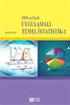 İSTATİSTİK EXCEL UYGULAMA EXCEL UYGULAMA Bu bölümde Excel ile ilgili temel bilgiler sunulacak ve daha sonra İstatistiksel Uygulamalar hakkında bilgi verilecektir. İşlenecek Konular: Merkezi eğilim Ölçüleri
İSTATİSTİK EXCEL UYGULAMA EXCEL UYGULAMA Bu bölümde Excel ile ilgili temel bilgiler sunulacak ve daha sonra İstatistiksel Uygulamalar hakkında bilgi verilecektir. İşlenecek Konular: Merkezi eğilim Ölçüleri
SAB 103 TEMEL BİLGİSAYAR KULLANIMI
 SAB 103 TEMEL BİLGİSAYAR KULLANIMI Elektronik Tablo - Excel Prof.Dr. Fatih TANK Ankara Üniversitesi Uygulamalı Bilimler Fakültesi Sigortacılık ve Aktüerya Bilimleri Bölümü Prof.Dr. Fatih TANK - Temel -
SAB 103 TEMEL BİLGİSAYAR KULLANIMI Elektronik Tablo - Excel Prof.Dr. Fatih TANK Ankara Üniversitesi Uygulamalı Bilimler Fakültesi Sigortacılık ve Aktüerya Bilimleri Bölümü Prof.Dr. Fatih TANK - Temel -
Excel Nedir? Microsoft Excell. Excel de Çalışma sayfası-tablo
 Microsoft Excell Excel Nedir? Excel programı; veriler üzerinde hesap yapabilme, verileri tabloya dönüştürebilme, verileri karşılaştırıp sonuç üretebilme, grafik oluşturma, veri yönetimi yapabilir. http://mf.dpu.edu.tr/~eyup
Microsoft Excell Excel Nedir? Excel programı; veriler üzerinde hesap yapabilme, verileri tabloya dönüştürebilme, verileri karşılaştırıp sonuç üretebilme, grafik oluşturma, veri yönetimi yapabilir. http://mf.dpu.edu.tr/~eyup
MİCROSOFT EXCEL PROGRAMI DERS NOTLARI
 MİCROSOFT EXCEL PROGRAMI DERS NOTLARI ( 6. sınıflar için hazırlanmıştır. ) Fevzi Başal Bilişim Teknolojileri Öğretmeni İçindekiler 1. KAVRAMLAR... 1 2. DOSYA İŞLEMLERİ... 2 3. EXCEL DE KULLANILAN FARE
MİCROSOFT EXCEL PROGRAMI DERS NOTLARI ( 6. sınıflar için hazırlanmıştır. ) Fevzi Başal Bilişim Teknolojileri Öğretmeni İçindekiler 1. KAVRAMLAR... 1 2. DOSYA İŞLEMLERİ... 2 3. EXCEL DE KULLANILAN FARE
1.2. ÇalıĢma Sayfaları Excel de her çalıģma kitabı baģlangıçta 3 sayfadan oluģur. Sayfaların içyapısı itibariyle özellikleri Ģöyledir:
 1.EXCEL E GĠRĠġ VE EKRAN ÖĞELERĠ Excel, bir Hesap Tablosu programıdır. Bu programın kullanımındaki temel amaç, çeģitli türdeki tablolarımızı ve hesaplamalarımızı yapmak, tablolarımızdaki sayısal verileri
1.EXCEL E GĠRĠġ VE EKRAN ÖĞELERĠ Excel, bir Hesap Tablosu programıdır. Bu programın kullanımındaki temel amaç, çeģitli türdeki tablolarımızı ve hesaplamalarımızı yapmak, tablolarımızdaki sayısal verileri
1. MİCROSOFT EXCEL 2010 A GİRİŞ
 1. MİCROSOFT EXCEL 2010 A GİRİŞ 1.1. Microsoft Excel Penceresi ve Temel Kavramlar Excel, Microsoft firması tarafından yazılmış elektronik hesaplama, tablolama ve grafik programıdır. Excel de çalışılan
1. MİCROSOFT EXCEL 2010 A GİRİŞ 1.1. Microsoft Excel Penceresi ve Temel Kavramlar Excel, Microsoft firması tarafından yazılmış elektronik hesaplama, tablolama ve grafik programıdır. Excel de çalışılan
MICROSOFT OFFICE EXCEL 2010 SORULARI
 MICROSOFT OFFICE EXCEL 2010 SORULARI 1) Yukarıdaki araç çubuğunun adı nedir? A. Standart araç çubuğu B. Biçimlendirme araç çubuğu C. Menü araç çubuğu D. Formül araç çubuğu 2) Excel de sayıları veya yazıları
MICROSOFT OFFICE EXCEL 2010 SORULARI 1) Yukarıdaki araç çubuğunun adı nedir? A. Standart araç çubuğu B. Biçimlendirme araç çubuğu C. Menü araç çubuğu D. Formül araç çubuğu 2) Excel de sayıları veya yazıları
BİLTEK AKADEMİ EXCELL DERS NOTLARI. GRAFĠK OLUġTURMA
 Microsoft Excel Ders Notları - 2 GRAFĠK OLUġTURMA Grafikler, çok sayıda verinin ve farklı veri serileri arasındaki iliģkinin anlaģılmasını kolaylaģtırmak üzere sayısal veri serilerini grafiksel biçimde
Microsoft Excel Ders Notları - 2 GRAFĠK OLUġTURMA Grafikler, çok sayıda verinin ve farklı veri serileri arasındaki iliģkinin anlaģılmasını kolaylaģtırmak üzere sayısal veri serilerini grafiksel biçimde
MICROSOFT EXCEL DERS NOTLARI
 MICROSOFT EXCEL 2007 Microsoft Excel bir hesap tablosu programıdır. Bu program ile kolayca tablo oluģturulabilir ve tablo üzerinde hesaplama iģlemleri yapabilirsiniz. Bu hesaplamalar basit iģlemler olabileceği
MICROSOFT EXCEL 2007 Microsoft Excel bir hesap tablosu programıdır. Bu program ile kolayca tablo oluģturulabilir ve tablo üzerinde hesaplama iģlemleri yapabilirsiniz. Bu hesaplamalar basit iģlemler olabileceği
MICROSOFT EXCEL DERS NOTLARI
 MICROSOFT EXCEL 2007 Microsoft Excel bir hesap tablosu programıdır. Bu program ile kolayca tablo oluģturulabilir ve tablo üzerinde hesaplama iģlemleri yapabilirsiniz. Bu hesaplamalar basit iģlemler olabileceği
MICROSOFT EXCEL 2007 Microsoft Excel bir hesap tablosu programıdır. Bu program ile kolayca tablo oluģturulabilir ve tablo üzerinde hesaplama iģlemleri yapabilirsiniz. Bu hesaplamalar basit iģlemler olabileceği
Excel de çalışma alanı satır ve sütunlardan oluşur. Satırları rakamlar, sütunları ise harfler temsil eder. Excel çalışma sayfası üzerinde toplam
 Microsoft Excel Microsoft Office paket programı ile bizlere sunulan Excel programı bir hesap tablosu programıdır. her türlü veriyi tablolar yada listeler halinde tutmak ve bu veriler üzerinde hesaplamalar
Microsoft Excel Microsoft Office paket programı ile bizlere sunulan Excel programı bir hesap tablosu programıdır. her türlü veriyi tablolar yada listeler halinde tutmak ve bu veriler üzerinde hesaplamalar
DERSLER çalışma sayfası içerisinde yer alan başlık satırının tamamının biçimlerini METİN olarak değiştirilmesi,
 Bu bölümde TBTK dersi Hesap tablosu 2. hafta içeriğinde yer alan Hesap tablosu Modül 5 ve Modül 6 ya ait ana uygulama adımları ve ek uygulamalar sunulacaktır. Ana Uygulama 8 Metin ve Sayı Biçimleri Kullanımı
Bu bölümde TBTK dersi Hesap tablosu 2. hafta içeriğinde yer alan Hesap tablosu Modül 5 ve Modül 6 ya ait ana uygulama adımları ve ek uygulamalar sunulacaktır. Ana Uygulama 8 Metin ve Sayı Biçimleri Kullanımı
BİLGİSAYAR PROGRAMLAMA
 BİLGİSAYAR PROGRAMLAMA Yrd. Doç. Dr. Beytullah EREN beren@sakarya.edu.tr 0264 295 5642 1 MİCROSOFT EXCEL Elektronik tablolama veya hesaplama programı olarak da adlandırılan Excel, girilen veriler üzerinde
BİLGİSAYAR PROGRAMLAMA Yrd. Doç. Dr. Beytullah EREN beren@sakarya.edu.tr 0264 295 5642 1 MİCROSOFT EXCEL Elektronik tablolama veya hesaplama programı olarak da adlandırılan Excel, girilen veriler üzerinde
ETKİNLİK ÖRNEKLERİ İLE
 ETKİNLİK ÖRNEKLERİ İLE MİCROSOFT EXCEL 2010 HASAN CİVAN BİLGİSAYAR FORMATÖR ÖĞRETMEN 2 Geleceğin savaşı beyin savaşı olacaktır. Bu savaşın zaferi eğitim yoluyla kazanılacaktır. 3 4 Kitaptaki örnekleri
ETKİNLİK ÖRNEKLERİ İLE MİCROSOFT EXCEL 2010 HASAN CİVAN BİLGİSAYAR FORMATÖR ÖĞRETMEN 2 Geleceğin savaşı beyin savaşı olacaktır. Bu savaşın zaferi eğitim yoluyla kazanılacaktır. 3 4 Kitaptaki örnekleri
Formüller ÜNİTE 5. Bu üniteyi çalıştıktan sonra; Formüller Menüsü İşlev Kitapçığı Tanımlı Adlar Formül Denetleme Hesaplama
 Formüller ÜNİTE 5 Formüller Menüsü İşlev Kitapçığı Tanımlı Adlar Formül Denetleme Hesaplama Bu üniteyi çalıştıktan sonra; Microsoft Excel hakkında temel işlemler öğrenildikten sonra hücrelere uygulanacak
Formüller ÜNİTE 5 Formüller Menüsü İşlev Kitapçığı Tanımlı Adlar Formül Denetleme Hesaplama Bu üniteyi çalıştıktan sonra; Microsoft Excel hakkında temel işlemler öğrenildikten sonra hücrelere uygulanacak
MICROSOFT EXCEL 2010 ÇALIŞMA SORULARI
 MICROSOFT EXCEL 2010 ÇALIŞMA SORULARI 1.Aşağıdakilerden hangisi Elektronik Tablolama programıdır? a) Powerpoint b) Winword c) Excel d) Word 2.Aşağıdakilerden hangisi Excel çalışma kitabının dosya uzantısıdır?
MICROSOFT EXCEL 2010 ÇALIŞMA SORULARI 1.Aşağıdakilerden hangisi Elektronik Tablolama programıdır? a) Powerpoint b) Winword c) Excel d) Word 2.Aşağıdakilerden hangisi Excel çalışma kitabının dosya uzantısıdır?
ENF-101 DERS NOTLARI EXCEL PROGRAMINDA KULLANILAN TEMEL İŞLEVLER Hazırlayan: Arş. Gör. Erdal IRMAK 1. EĞER FONKSİYONU
 1. EĞER FONKSİYONU =EĞER(MANTIKSAL SINAMA; DOĞRUYSA DEĞER ; YANLIŞSA DEĞER ) Örnek : =EĞER(H2>=30; İYİ ; KÖTÜ ) 2. TOPLA FONKSİYONU =TOPLA(HÜCRE1;HÜCRE2) YA DA =TOPLA(HÜCRE1:HÜCRE2) Örnek : =TOPLA(A1;A10)
1. EĞER FONKSİYONU =EĞER(MANTIKSAL SINAMA; DOĞRUYSA DEĞER ; YANLIŞSA DEĞER ) Örnek : =EĞER(H2>=30; İYİ ; KÖTÜ ) 2. TOPLA FONKSİYONU =TOPLA(HÜCRE1;HÜCRE2) YA DA =TOPLA(HÜCRE1:HÜCRE2) Örnek : =TOPLA(A1;A10)
ELEKTRONİK TABLOLAMA Aritmetiksel işlemler ve mantısal karşılaştırmaların yapıldığı programlar elektronik tablolama programlarıdır.
 ELEKTRONİK TABLOLAMA Aritmetiksel işlemler ve mantısal karşılaştırmaların yapıldığı programlar elektronik tablolama programlarıdır. Günümüzde yaygın olarak kullanılan elektronik tablolama programlarından
ELEKTRONİK TABLOLAMA Aritmetiksel işlemler ve mantısal karşılaştırmaların yapıldığı programlar elektronik tablolama programlarıdır. Günümüzde yaygın olarak kullanılan elektronik tablolama programlarından
=A1+A2-A3, =A1*A2/A3,
 1 2 3 Formül Oluşturma: Excel de formüller = ile başlar. Örnek formüller; =ortalama(b1;c1) b1 ile c1 hücrelerinin ortalamasını alır =toplam(a1;b1) a1 ile b1 hücrelerinin toplama formülünü verir. =çarpım(a1;b1;c1;..)
1 2 3 Formül Oluşturma: Excel de formüller = ile başlar. Örnek formüller; =ortalama(b1;c1) b1 ile c1 hücrelerinin ortalamasını alır =toplam(a1;b1) a1 ile b1 hücrelerinin toplama formülünü verir. =çarpım(a1;b1;c1;..)
Program akıģı sırasında belirtilen satır numaralı yere gitmek için kullanılır. Genel formu: [<satır numarası>] GOTO <satır numarası 1> GOTO n
![Program akıģı sırasında belirtilen satır numaralı yere gitmek için kullanılır. Genel formu: [<satır numarası>] GOTO <satır numarası 1> GOTO n Program akıģı sırasında belirtilen satır numaralı yere gitmek için kullanılır. Genel formu: [<satır numarası>] GOTO <satır numarası 1> GOTO n](/thumbs/63/48760405.jpg) KONTROL DEYİMLERİ Kontrol deyimleri bir programın normal akıģını değiģtirmek için kullanılır. Aksi söylenmedikçe programın komut satırları birbiri ardına çalıģtırılır. Program içindeki yapılan sorgulamalara
KONTROL DEYİMLERİ Kontrol deyimleri bir programın normal akıģını değiģtirmek için kullanılır. Aksi söylenmedikçe programın komut satırları birbiri ardına çalıģtırılır. Program içindeki yapılan sorgulamalara
Microsoft Excel 2007 Modül 5 Çalışma Soruları
 Microsoft Excel 2007 Modül 5 Çalışma Soruları BÖLÜM-1 ÇALIŞMA ALANI (19s)... 1 BÖLÜM-2 VERİ İŞLEMLERİ (12s)... 1 BÖLÜM-3 BİÇİMLENDİRME İŞLEMLERİ (15s)... 1 BÖLÜM-4 SAYFA AYARLARI VE YAZDIRMA (3s)... 1
Microsoft Excel 2007 Modül 5 Çalışma Soruları BÖLÜM-1 ÇALIŞMA ALANI (19s)... 1 BÖLÜM-2 VERİ İŞLEMLERİ (12s)... 1 BÖLÜM-3 BİÇİMLENDİRME İŞLEMLERİ (15s)... 1 BÖLÜM-4 SAYFA AYARLARI VE YAZDIRMA (3s)... 1
Microsoft Excel 4.BÖLÜM
 Microsoft Excel 4.BÖLÜM İstatistiksel fonksiyonları kullanma: EĞERSAY, BOŞLUKSAY, KAÇINCI EĞERSAY fonksiyonu EĞERSAY işlevi, bir aralıkta yer alan ve belirtilen tek bir ölçüte uyan hücrelerin sayısını
Microsoft Excel 4.BÖLÜM İstatistiksel fonksiyonları kullanma: EĞERSAY, BOŞLUKSAY, KAÇINCI EĞERSAY fonksiyonu EĞERSAY işlevi, bir aralıkta yer alan ve belirtilen tek bir ölçüte uyan hücrelerin sayısını
ÖZEL ANKARA ETKİN Y.DİL, MATEMATİK ve BİLGİSAYAR KURSU
 UYGULAMA SORULARI GEÇMĠġ UYGULAMA SORULARINDAN DERLENMĠġTĠR. WINDOWS SORULARI SORU 1: Bulunduğunuz dizindeki (klasördeki) birinci harfi A ikinci harfi K olan dosyaların listesini veren komutu giriniz.
UYGULAMA SORULARI GEÇMĠġ UYGULAMA SORULARINDAN DERLENMĠġTĠR. WINDOWS SORULARI SORU 1: Bulunduğunuz dizindeki (klasördeki) birinci harfi A ikinci harfi K olan dosyaların listesini veren komutu giriniz.
Bu sekme ile genel olarak biçimlendirme ile ilgili ayarlamaların yapıldığı sekmedir.
 3. GİRİŞ SEKMESİ Bu sekme ile genel olarak biçimlendirme ile ilgili ayarlamaların yapıldığı sekmedir. 3.1. Excel 2010 da Kesme, Kopyalama, Yapıştırma ve Biçim Boyacısı Giriş sekmesinin ilk grubu olan Pano
3. GİRİŞ SEKMESİ Bu sekme ile genel olarak biçimlendirme ile ilgili ayarlamaların yapıldığı sekmedir. 3.1. Excel 2010 da Kesme, Kopyalama, Yapıştırma ve Biçim Boyacısı Giriş sekmesinin ilk grubu olan Pano
MS-OFFICE EXCEL 2003
 MS-OFFICE EXCEL 2003 İnternetten indirilmiş ders notları düzenlenmiştir. Excel; bir hesap tablosu ve grafik programıdır. Genellikle matematiksel işlemler, tablo ve grafik çizimleri için kullanılır. Microsoft
MS-OFFICE EXCEL 2003 İnternetten indirilmiş ders notları düzenlenmiştir. Excel; bir hesap tablosu ve grafik programıdır. Genellikle matematiksel işlemler, tablo ve grafik çizimleri için kullanılır. Microsoft
MS-OFFICE EXCEL 2003 21.05.2014. Formül çubuğu: Yapacağımız hesaplama için kullanacağımız formülü yazdığımız yer.
 SÜTUN 21.05.2014 MS-OFFICE EXCEL 2003 İnternetten indirilmiş ders notları düzenlenmiştir. Excel; bir hesap tablosu ve grafik programıdır. Genellikle matematiksel işlemler, tablo ve grafik çizimleri için
SÜTUN 21.05.2014 MS-OFFICE EXCEL 2003 İnternetten indirilmiş ders notları düzenlenmiştir. Excel; bir hesap tablosu ve grafik programıdır. Genellikle matematiksel işlemler, tablo ve grafik çizimleri için
ELEKTRONİK TABLOLAMA PROGRAMI(LİBRE OFFİCE CALC)
 ELEKTRONİK TABLOLAMA PROGRAMI(LİBRE OFFİCE CALC) Aritmetiksel işlemler ve mantısal karşılaştırmaların yapıldığı programlar elektronik tablolama programlarıdır. Günümüzde yaygın olarak kullanılan elektronik
ELEKTRONİK TABLOLAMA PROGRAMI(LİBRE OFFİCE CALC) Aritmetiksel işlemler ve mantısal karşılaştırmaların yapıldığı programlar elektronik tablolama programlarıdır. Günümüzde yaygın olarak kullanılan elektronik
Program AkıĢ Kontrol Yapıları
 C PROGRAMLAMA Program AkıĢ Kontrol Yapıları Normal Ģartlarda C dilinde bir programın çalıģması, komutların yukarıdan aģağıya doğru ve sırasıyla iģletilmesiyle gerçekleģtirilir. Ancak bazen problemin çözümü,
C PROGRAMLAMA Program AkıĢ Kontrol Yapıları Normal Ģartlarda C dilinde bir programın çalıģması, komutların yukarıdan aģağıya doğru ve sırasıyla iģletilmesiyle gerçekleģtirilir. Ancak bazen problemin çözümü,
BİLİŞİM TEKNOLOİLERİ VE YAZILIM DERS NOTLARI (6. SINIFLAR) MİCROSOFT PUBLISHER
 MİCROSOFT PUBLISHER Microsoft Publisher programı, MS Office içerisinde sunulan bir Masaüstü Yayıncılık programıdır. Microsoft Publisher; içinde binlerce tasarlanmış şablonla birlikte gelen, bir yayımı
MİCROSOFT PUBLISHER Microsoft Publisher programı, MS Office içerisinde sunulan bir Masaüstü Yayıncılık programıdır. Microsoft Publisher; içinde binlerce tasarlanmış şablonla birlikte gelen, bir yayımı
Dolgu Rengi: Seçili hücre veya hücrelerin arka planını renklendirir.
 Microsoft Excel Nedir? Bir hesap tablosu programıdır. Excel, her türlü bilgiyi (özellikle sayısal bilgileri) tablolar ya da listeler halinde tutma ve bu bilgilerle ilgili ihtiyaç duyacağınız tüm hesaplamaları
Microsoft Excel Nedir? Bir hesap tablosu programıdır. Excel, her türlü bilgiyi (özellikle sayısal bilgileri) tablolar ya da listeler halinde tutma ve bu bilgilerle ilgili ihtiyaç duyacağınız tüm hesaplamaları
Bağlantılar dışarıdan alınan verilerin (bu farklı Excel dosyası da olabilir) özelliklerini düzenlemek ve verilerin son halini almak için kullanılır.
 MICROSOFT EXCEL 2010 Tekno-K@mp Eğitim ID 1 Seviye 2/4 (Normal Seviye Kullanıcı) Tekno-K@mp Konu ID 23 Ana Kategori Menüler / Sekmeler Alt Kategori Veri Sekmesi Konu Veri Araçları ve Anahat Grupları Ek
MICROSOFT EXCEL 2010 Tekno-K@mp Eğitim ID 1 Seviye 2/4 (Normal Seviye Kullanıcı) Tekno-K@mp Konu ID 23 Ana Kategori Menüler / Sekmeler Alt Kategori Veri Sekmesi Konu Veri Araçları ve Anahat Grupları Ek
BTU 100 Bilgisayar Okuryazarlığı EXCEL BTU 100 BİLGİSAYAR OKURYAZARLIĞI. Excelde Formüller ve Grafik Biçimlendirme
 EXCEL BTU 100 BİLGİSAYAR OKURYAZARLIĞI Excelde Formüller ve Grafik Biçimlendirme 1 EXCELDE FORMÜLLER VE GRAFİK BİÇİMLENDİRME İÇİNDEKİLER 1. Excelde Grafik Biçimlendirme... 2 1.1. Grafiğe Başlık Ekleme...
EXCEL BTU 100 BİLGİSAYAR OKURYAZARLIĞI Excelde Formüller ve Grafik Biçimlendirme 1 EXCELDE FORMÜLLER VE GRAFİK BİÇİMLENDİRME İÇİNDEKİLER 1. Excelde Grafik Biçimlendirme... 2 1.1. Grafiğe Başlık Ekleme...
UFRS ANALİZ DOKÜMANI
 UFRS ANALİZ DOKÜMANI Versiyon 7.0.7 MatriksMatriksMatriksMatriksMa 25.10.2013 triksmat Bilgi Dağıtım Hizmetleri A.Ş. riksmatriksmatriksmatriksmatriksiksmatr iksmatriksmatriksmatriksmatriksmatriks İÇİNDEKİLER
UFRS ANALİZ DOKÜMANI Versiyon 7.0.7 MatriksMatriksMatriksMatriksMa 25.10.2013 triksmat Bilgi Dağıtım Hizmetleri A.Ş. riksmatriksmatriksmatriksmatriksiksmatr iksmatriksmatriksmatriksmatriksmatriks İÇİNDEKİLER
ENF110 Temel Bilgisayar Uygulamaları Vize Öncesi Tüm Notlar - Episode 2 Excel
 Excel de pratik işlem: Sayı girdiğimizde arttırmak istediğimiz zaman teker teker sayıları yazmamıza gerek yok. Hücrenin sağındaki yeşil kare sayesinde verilerimizi çoğaltabiliriz. (Eğer sadece 5 i girip
Excel de pratik işlem: Sayı girdiğimizde arttırmak istediğimiz zaman teker teker sayıları yazmamıza gerek yok. Hücrenin sağındaki yeşil kare sayesinde verilerimizi çoğaltabiliriz. (Eğer sadece 5 i girip
Banka Hesap Tanımı ĠÇERĠK
 Doküman Kodu : MST005 İlk Yayın Tarihi : Ocak 2017 Revizyon Tarihi : Ocak 2017 Revizyon No : 1 ĠÇERĠK GENEL BĠLGĠ BANKA HESAP TANIMI Genel Sekmesi Diğer Sekmesi GeliĢmiĢ Sekmesi EK ĠġLEMLER Banka Hesap
Doküman Kodu : MST005 İlk Yayın Tarihi : Ocak 2017 Revizyon Tarihi : Ocak 2017 Revizyon No : 1 ĠÇERĠK GENEL BĠLGĠ BANKA HESAP TANIMI Genel Sekmesi Diğer Sekmesi GeliĢmiĢ Sekmesi EK ĠġLEMLER Banka Hesap
DENEME SINAVI. ECDL BAŞLANGIÇ Hesap Tablosu
 DENEME SINAVI ECDL BAŞLANGIÇ Hesap Tablosu 1. Hesap Çizelgesi (Microsoft Office - Excel) uygulamasını açınız. Başlat > Programlar > Microsoft Office > Microsoft Office Excel 2003 yolu izlenerek Excel programı
DENEME SINAVI ECDL BAŞLANGIÇ Hesap Tablosu 1. Hesap Çizelgesi (Microsoft Office - Excel) uygulamasını açınız. Başlat > Programlar > Microsoft Office > Microsoft Office Excel 2003 yolu izlenerek Excel programı
TC İSTANBUL KÜLTÜR ÜNİVERSİTESİ FEN EDEBİYAT FAKÜLTESİ PSİKOLOJİ BÖLÜMÜ ÖĞRENCİ STAJ RAPORU/DEFTERİ HAZIRLAMA İLKELERİ
 TC İSTANBUL KÜLTÜR ÜNİVERSİTESİ FEN EDEBİYAT FAKÜLTESİ PSİKOLOJİ BÖLÜMÜ ÖĞRENCİ STAJ RAPORU/DEFTERİ HAZIRLAMA İLKELERİ Eylül, 2011 İÇİNDEKİLER GĠRĠġ... 3 A. Öğrenci Staj Raporu/Defterinin Başlıca Bölümleri...
TC İSTANBUL KÜLTÜR ÜNİVERSİTESİ FEN EDEBİYAT FAKÜLTESİ PSİKOLOJİ BÖLÜMÜ ÖĞRENCİ STAJ RAPORU/DEFTERİ HAZIRLAMA İLKELERİ Eylül, 2011 İÇİNDEKİLER GĠRĠġ... 3 A. Öğrenci Staj Raporu/Defterinin Başlıca Bölümleri...
Verimlilik İçin ETKİN BİLGİ YÖNETİMİ DÜŞEYARA (VLOOKUP) UYGULAMALARI
 Verimlilik İçin ETKİN BİLGİ YÖNETİMİ DÜŞEYARA (VLOOKUP) UYGULAMALARI Lütfen Dikkat! Bu kitapta herhangi bir şekilde adı geçen ürün, marka veya şirket isimleri sahiplerine aittir. Kitapta yer alan bilgilerin
Verimlilik İçin ETKİN BİLGİ YÖNETİMİ DÜŞEYARA (VLOOKUP) UYGULAMALARI Lütfen Dikkat! Bu kitapta herhangi bir şekilde adı geçen ürün, marka veya şirket isimleri sahiplerine aittir. Kitapta yer alan bilgilerin
ÖNDER BİLGİSAYAR KURSU. Microsoft Office Kursu Eğitim İçeriği
 ÖNDER BİLGİSAYAR KURSU Microsoft Office Kursu Eğitim İçeriği Microsoft WORD 1. PENCERE ELEMANLARI VE GÖRÜNTÜLEME BİÇİMLERİ 1.1. Genel Bilgiler 1.2. Ekran Görünümleri 1.3. Metin Sınırları ve Basımda Çıkmayan
ÖNDER BİLGİSAYAR KURSU Microsoft Office Kursu Eğitim İçeriği Microsoft WORD 1. PENCERE ELEMANLARI VE GÖRÜNTÜLEME BİÇİMLERİ 1.1. Genel Bilgiler 1.2. Ekran Görünümleri 1.3. Metin Sınırları ve Basımda Çıkmayan
